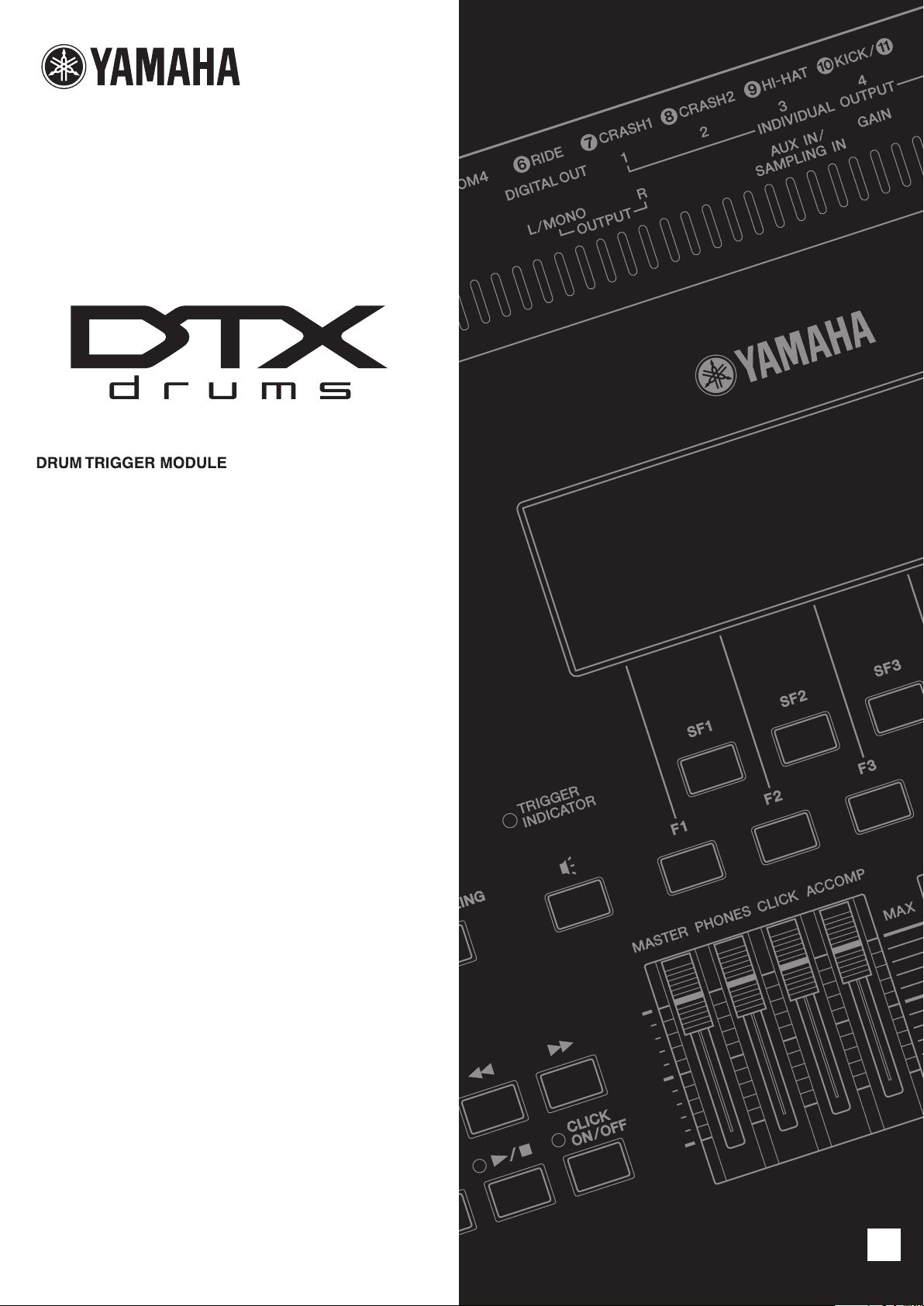
DTX900
DTX900M
Bedienungsanleitung
DE
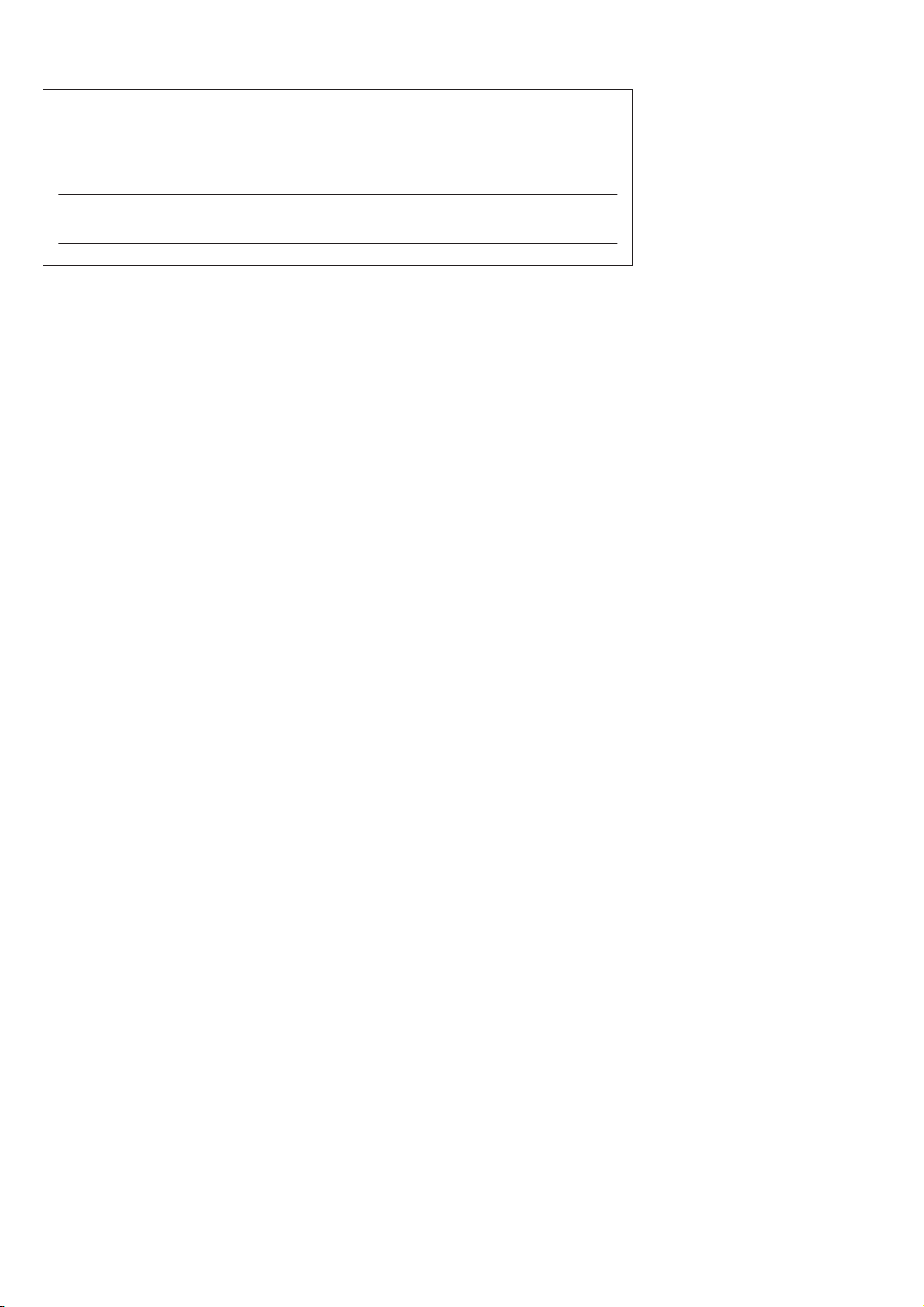
Die Nummer des Modells, die Seriennummer, der Leistungsbedarf usw. sind auf dem Typenschild,
das sich auf der Unterseite des Geräts befindet, oder in der Nähe davon angegeben. Sie sollten diese
Seriennummer an der unten vorgesehenen Stelle eintragen und dieses Handbuch als dauerhaften
Beleg für Ihren Kauf aufbewahren, um im Fall eines Diebstahls die Identifikation zu erleichtern.
Modell Nr.
Seriennr.
(bottom_de_01)
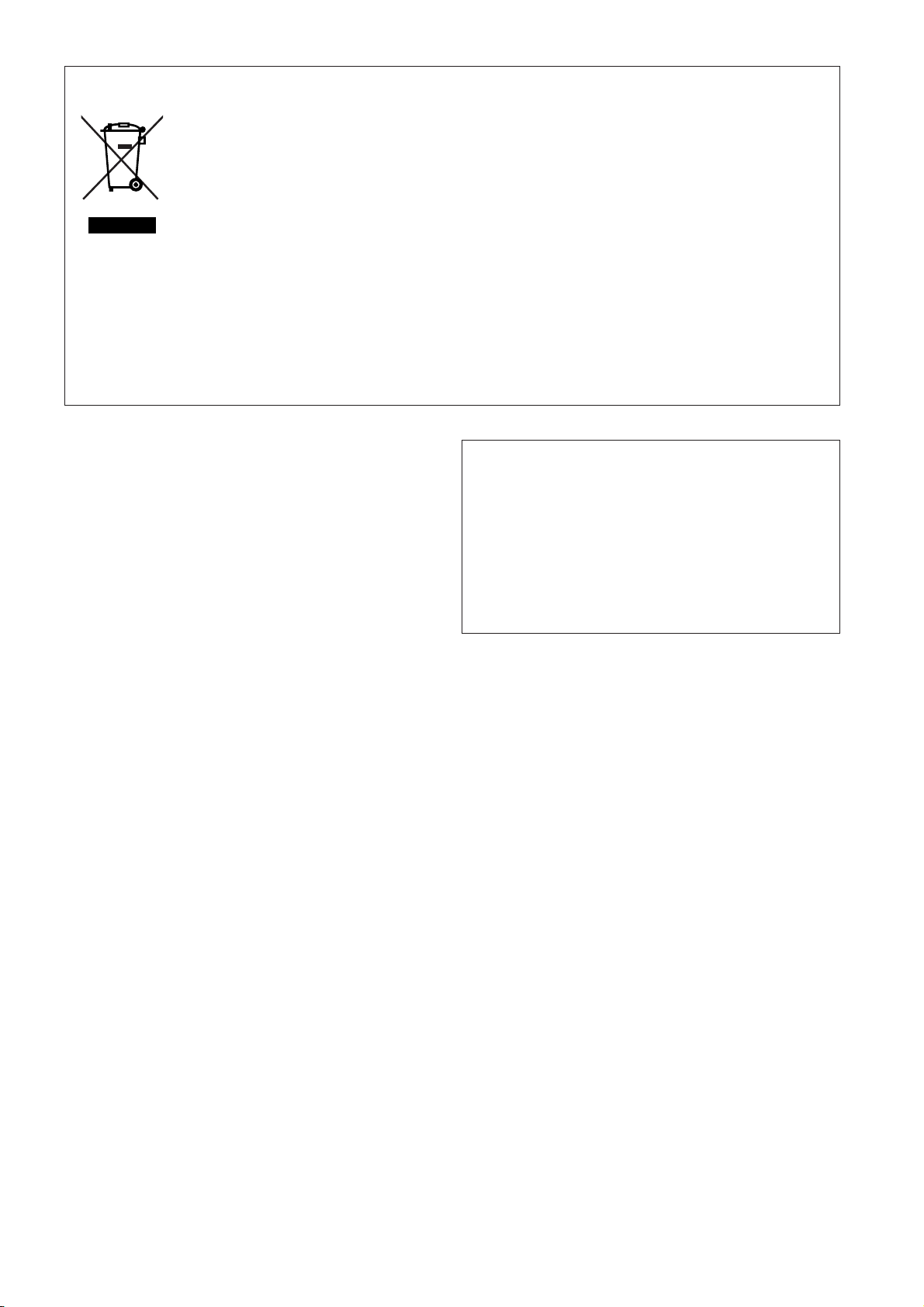
Verbraucherinformation zur Sammlung und Entsorgung alter Elektrogeräte
Befindet sich dieses Symbol auf den Produkten, der Verpackung und/oder beiliegenden Unterlagen, so sollten
benutzte elektrische Geräte nicht mit dem normalen Haushaltsabfall entsorgt werden.
In Übereinstimmung mit Ihren nationalen Bestimmungen und den Richtlinien 2002/96/EC bringen Sie alte Geräte bitte
zur fachgerechten Entsorgung, Wiederaufbereitung und Wiederverwendung zu den entsprechenden Sammelstellen.
Durch die fachgerechte Entsorgung der Elektrogeräte helfen Sie, wertvolle Ressourcen zu schützen, und verhindern
mögliche negative Auswirkungen auf die menschliche Gesundheit und die Umwelt, die andernfalls durch
unsachgerechte Müllentsorgung auftreten könnten.
Für weitere Informationen zum Sammeln und Wiederaufbereiten alter Elektrogeräte kontaktieren Sie bitte Ihre örtliche
Stadt- oder Gemeindeverwaltung, Ihren Abfallentsorgungsdienst oder die Verkaufsstelle der Artikel.
[Information für geschäftliche Anwender in der Europäischen Union]
Wenn Sie Elektrogeräte ausrangieren möchten, kontaktieren Sie bitte Ihren Händler oder Zulieferer für weitere
Informationen.
[Entsorgungsinformation für Länder außerhalb der Europäischen Union]
Dieses Symbol gilt nur innerhalb der Europäischen Union. Wenn Sie solche Artikel ausrangieren möchten,
kontaktieren Sie bitte Ihre örtlichen Behörden oder Ihren Händler und fragen Sie nach der sachgerechten
Entsorgungsmethode.
(weee_eu)
OBSERVERA!
Apparaten kopplas inte ur växelströmskällan (nätet) så länge
som den ar ansluten till vägguttaget, även om själva apparaten
har stängts av.
ADVARSEL:
sålænge netledningen sidder i en stikkontakt, som er tændt —
også selvom der er slukket på apparatets afbryder.
VAROITUS:
koko laitetta verkosta.
Netspændingen til dette apparat er IKKE afbrudt,
Laitteen toisiopiiriin kytketty käyttökytkin ei irroita
(standby)
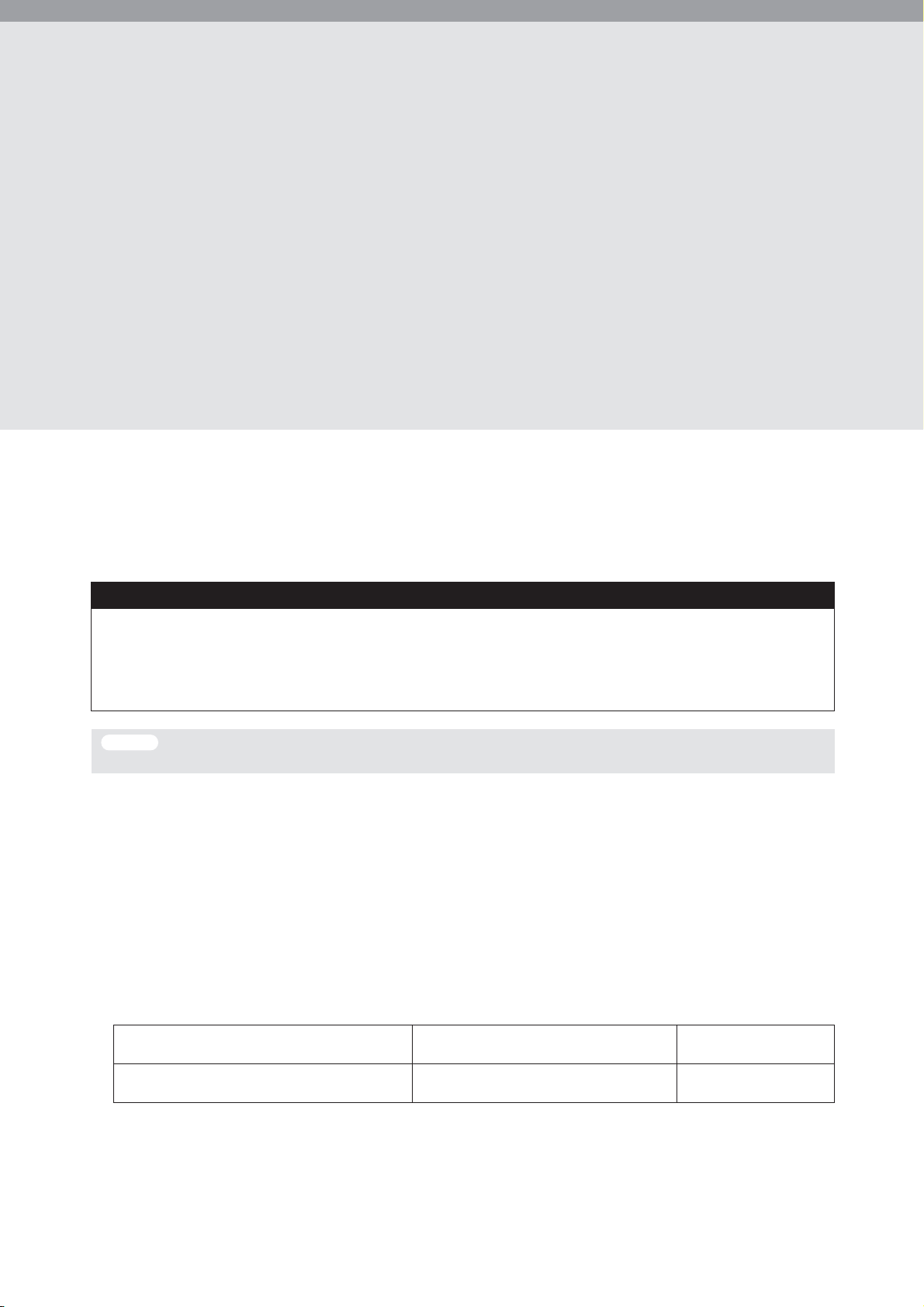
●
●
●
●
●
■
Für Besitzer des DTX900M
Unterschiede gegenüber dem DTX900
Das weiterentwickelte Modell DTX900M baut auf die Leistung und die Funktionalität des
DTX900 auf – das Flaggschiff-Modell in unserem Sortiment von Drum-Trigger-Modulen –
und bietet größeren Komfort. Insbesondere wurde das DTX900M in den folgenden drei
Bereichen verbessert.
Standardmäßig enthaltener Sampling-Speicher
Hinzugefügte neue Auto-Power-Off-Funktion (automatische Abschaltung)
Hinzugefügte neue Pad-Typen
Diese Weiterentwicklungen beim DTX900M werden im Folgenden ausführlich beschrieben.
Standardmäßig enthaltener Sampling-Speicher
Das DTX900M verfügt über 512 MB eingebauten Sampling-Speicher (SDRAM). So lassen sich externe Audiodaten ohne
separat zu erwerbenden Speicher-Chip (DIMM) sampeln.
WICHTIG
• Aufgrund des hinzugefügten SDRAM lassen sich keine separat erhältlichen Speicherchips (DIMM) mehr
installieren. Deshalb gilt der Abschnitt „Installation optionaler DIMMs“ in dieser Bedienungsanleitung
(auf Seite 147 bis 149) nicht für das DTX900M.
• Wenn Ihnen in dieser Bedienungsanleitung die Phrase „DIMM (separat erhältlich)“ begegnet, sollten Sie sie
als „SDRAM (eingebaut)“ interpretieren.
HINWEIS
• SDRAM unterstützt sowohl das Schreiben als auch das Löschen von Daten; der Inhalt dieses Speichers wird jedoch bei jedem Ausschalten gelöscht.
Hinzugefügte neue Auto-Power-Off-Funktion (automatische Abschaltung)
Das DTX900M besitzt eine Auto-Power-Off-Funktion (automatische Abschaltung), die dazu beiträgt, Energie zu sparen,
falls Sie einmal vergessen, das Gerät auszuschalten. Diese Funktion schaltet das Drum-Trigger-Modul nach einer
bestimmten Zeit der Inaktivität automatisch aus.
Einstellen der Auto-Power-Off-Funktion
Mit der folgenden Vorgehensweise können Sie die Zeit einstellen, nach der die Auto-Power-Off-Funktion das DrumTrigger-Modul automatisch ausschaltet.
Vorgehensweise Einstellungen (Minuten)
[UTILITY] → [F1] GENERAL → [SF5] → OTHER →
AutoPowerOff-Einstellung ändern → [STORE]
off (automatische Abschaltung deaktiviert),
5, 10, 15, 30, 60, 120
Standardeinstellung
(Minuten)
30
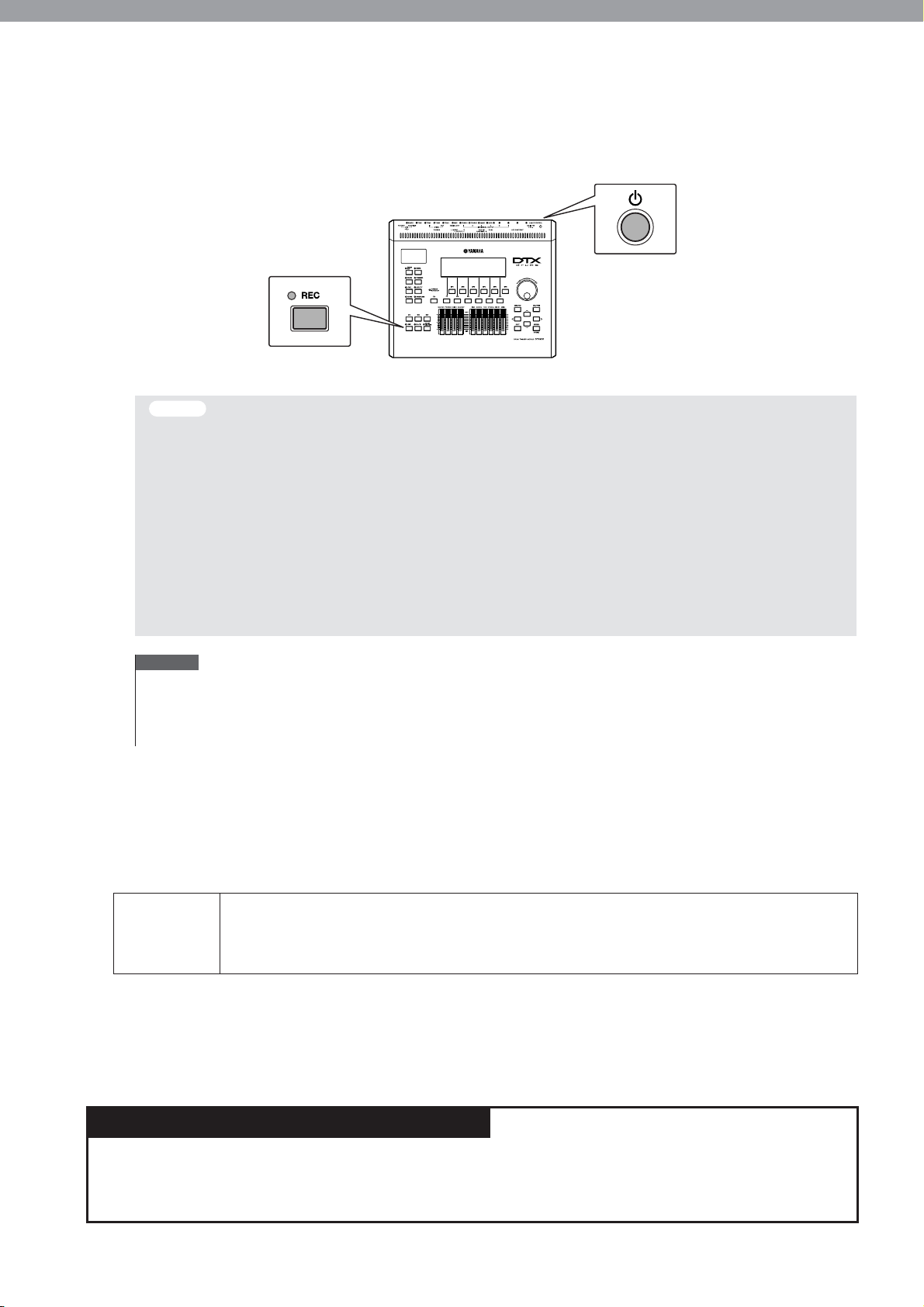
■
●
Kurzbefehl zum Deaktivieren der Auto-Power-Off-Funktion
Wenn Sie beim Einschalten des DTX900M die [REC]-Taste gedrückt halten, wird die Auto-Power-Off-Funktion
deaktiviert (und die Meldung „Auto power off disabled“ angezeigt). Diese Funktion bleibt ausgeschaltet, bis Sie eine
neue Zeit für die automatische Abschaltung einstellen.
888
HINWEIS
• Das DTX900M bleibt geladen und verbraucht eine geringe Menge Strom, auch wenn es ausgeschaltet ist. Um es vollständig auszuschalten,
müssen Sie es deshalb von der Stromversorgung trennen.
• In einigen Betriebsarten kann es sein, dass die Auto-Power-Off-Funktion das Schlagzeugmodul nach der eingestellten Zeit nicht ausschaltet.
Deshalb empfehlen wir, das Schlagzeugmodul nach der Benutzung immer von Hand auszuschalten.
• Wenn Ihr Schlagzeugmodul an andere Geräte wie beispielsweise einen Verstärker, Lautsprecher oder einen Computer angeschlossen ist, Sie es
aber einige Zeit nicht verwenden möchten, empfehlen wir Ihnen, alle Geräte wie in ihren Bedienungsanleitungen beschrieben auszuschalten.
Dadurch wird der Gefahr vorgebeugt, dass die anderen Geräte beschädigt werden könnten. Wenn Sie nicht möchten, dass sich das
Schlagzeugmodul automatisch ausschaltet, wenn andere Geräte angeschlossen sind, deaktivieren Sie die Auto-Power-Off-Funktion.
• Wenn die Auto-Power-Off-Funktion das Schlagzeugmodul ausschaltet, gehen nicht gespeicherte Daten verloren. Achten Sie deshalb darauf,
Ihre Arbeit zu speichern, bevor sich das Schlagzeugmodul ausschaltet.
• Wenn der AutoPowerOff-Parameter des Schlagzeugmoduls auf „off“ (aus) eingestellt ist, bleibt diese Einstellung beim Importieren von
Systemdaten, die extern gespeichert wurden, erhalten, gleichgültig, welche Auto-Power-Off-Einstellung diese Daten enthalten. Falls jedoch mit
dem AutoPowerOff-Parameter eine Zeit bis zur automatischen Abschaltung eingestellt wurde und Systemdaten importiert werden, wird die in
diesen Daten enthaltene Auto-Power-Off-Einstellung angewendet.
HINWEIS
• Die Einstellungen für die Auto-Power-Off-Funktion stellen keine exakten Zeiten dar, und die tatsächliche Zeit bis zur automatischen Abschaltung
kann in gewissem Maß von ihnen abweichen.
• Um das Schlagzeugmodul wieder einzuschalten, nachdem es durch die Auto-Power-Off-Funktion ausgeschaltet wurde, drücken Sie einmal
den Schalter F (Standby/On), um es wieder in die Standby-Position zu bringen, und drücken Sie den Schalter dann noch einmal, um es in die
On-Position (Ein) zu bringen.
Hinzugefügte neue Pad-Typen
Es werden jetzt zwei neue Typen von Pads unterstützt – das XP70 und das XP80. (Seite 109.) Deshalb sieht die
vollständige Aufstellung der Pad-Typen wie folgt aus.
KP125W, KP125, KP65, XP120/100 (für Snare), XP120/100 (für Tom), XP80 (für Snare), XP80 (für Tom),
XP70 (für Snare), XP70 (für Tom) , TP120SD/100 (für Snare), TP120SD/100 (für Tom), TP65S (für Snare),
Einstellungen
TP65S (für Tom), TP65S (für Hihat), TP65, PCY155, PCY135, PCY150S, PCY130SC, PCY130S/130, PCY65S/65,
RHH135, RHH130, DT10/20 (für Snare), DT10/20 (für HiTom), DT10/20 (für LoTom), DT10/20 (für Kick),
TRG Snare, TRG HiTom, TRG LoTom, TRG Kick
So lesen Sie diese Bedienungsanleitung
Nach dieser Seite ist der Inhalt dieses Handbuchs identisch mit dem der Original-Bedienungsanleitung
des DTX900. Außer den drei vorstehend beschriebenen Funktionen gibt es keine weiteren Unterschiede
zwischen dem DTX900 und dem DTX900M. Deshalb sollten Sie, wenn Ihnen in dieser Bedienungsanleitung
der Begriff „DTX900“ begegnet, ihn immer als “DTX900M“ interpretieren.
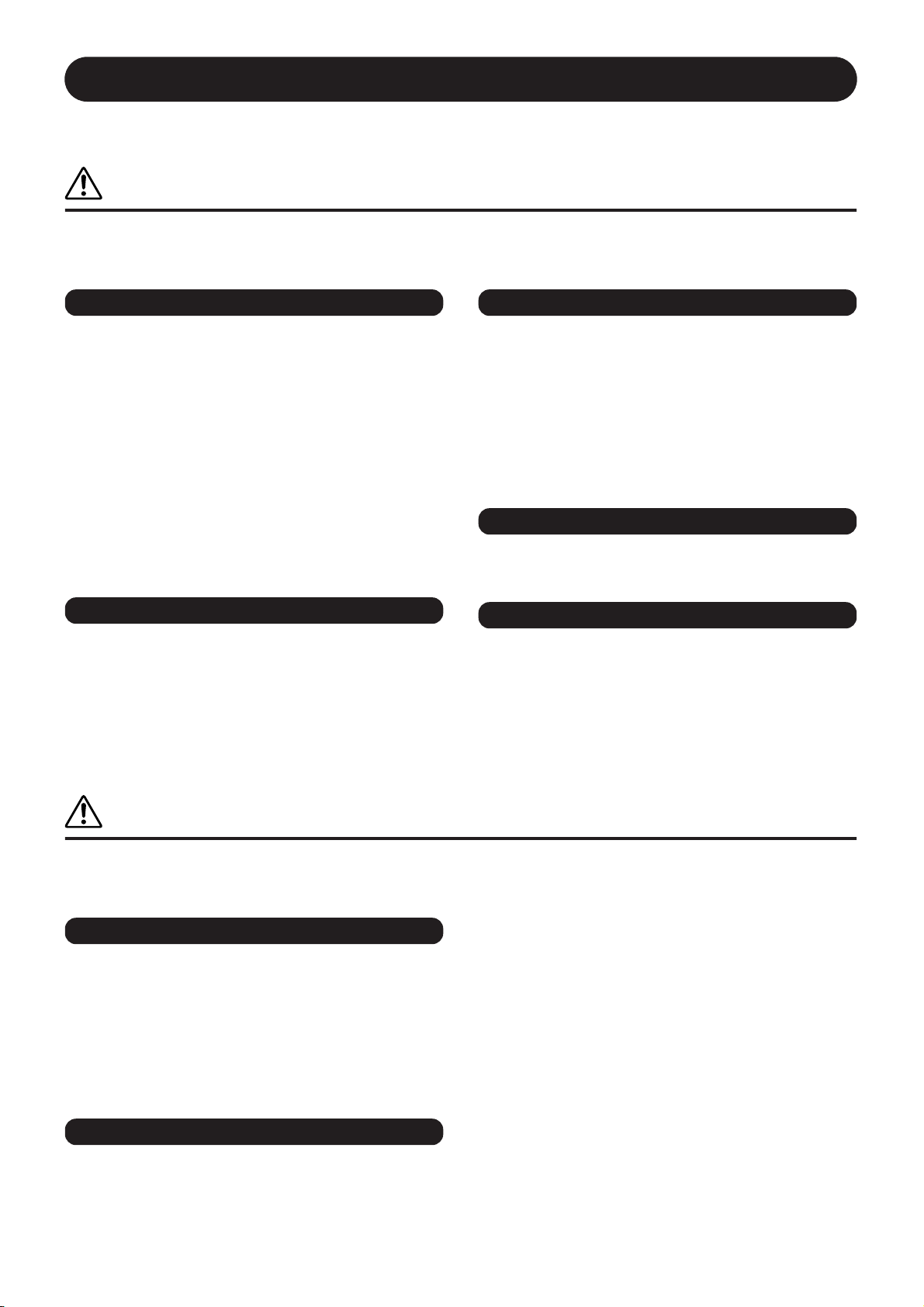
VORSICHTSMASSNAHMEN
BITTE SORGFÄLTIG DURCHLESEN, EHE SIE FORTFAHREN
* Bitte heben Sie dieses Handbuch sorgfältig auf, damit Sie später einmal nachschlagen können.
WARNUNG
Beachten Sie stets die nachstehend aufgelisteten Vorsichtsmaßnahmen, um mögliche schwere Verletzungen oder sogar
tödliche Unfälle infolge eines elektrischen Schlags, von Kurzschlüssen, Feuer oder anderen Gefahren zu vermeiden.
Zu diesen Vorsichtsmaßnahmen gehören die folgenden Punkte, die jedoch keine abschließende Aufzählung darstellen:
Stromversorgung/Netzadapter
• Verlegen Sie das Netzkabel niemals in der Nähe von Wärmequellen,
etwa Heizkörpern oder Heizstrahlern, biegen Sie es nicht übermäßig
und beschädigen Sie es nicht auf sonstige Weise, stellen Sie keine
schweren Gegenstände darauf und verlegen Sie es nicht an einer Stelle,
wo jemand darauf treten, darüber stolpern oder etwas darüber
rollen könnte.
• Schließen Sie das Instrument nur an die auf ihm angegebene
Netzspannung an. Die erforderliche Spannung ist auf dem Typenschild
des Instruments aufgedruckt.
• Verwenden Sie ausschließlich den angegebenen Adapter (Seite 155).
Die Verwendung eines nicht adäquaten Adapters kann zu einer
Beschädigung oder Überhitzung des Instruments führen.
• Überprüfen Sie regelmäßig den Zustand des Netzsteckers, und
entfernen Sie Schmutz oder Staub, der sich eventuell darauf
angesammelt hat.
Öffnen verboten!
• Dieses Instrument enthält keine vom Anwender zu wartenden Teile.
Versuchen Sie nicht, das Instrument zu öffnen oder die inneren
Komponenten zu entfernen oder auf irgendeine Weise zu ändern.
Sollte einmal eine Fehlfunktion auftreten, so nehmen Sie es sofort außer
Betrieb und lassen Sie es von einem qualifizierten YamahaKundendiensttechniker prüfen.
Vorsicht mit Wasser
• Setzen Sie das Instrument nicht Regen aus und verwenden Sie es nicht
in der Nähe von Wasser bzw. in einer feuchten oder nassen Umgebung.
Stellen Sie auf dem Instrument keine Behälter mit Flüssigkeit ab, die
durch Verschütten ins Innere gelangen könnte. Wenn eine Flüssigkeit
wie z. B. Wasser in das Instrument gelangt, schalten Sie sofort die
Stromversorgung aus und ziehen Sie das Netzkabel aus der Steckdose.
Lassen Sie das Instrument anschließend von einem qualifizierten
Yamaha-Kundendiensttechniker überprüfen.
• Schließen Sie den Netzstecker niemals mit nassen Händen an oder
ziehen Sie ihn heraus.
Brandschutz
• Stellen Sie keine brennenden Gegenstände (z. B. Kerzen) auf dem
Instrument ab. Ein brennender Gegenstand könnte umfallen und einen
Brand verursachen.
Falls Sie etwas Ungewöhnliches am Instrument
• Wenn eines der folgenden Probleme auftritt, schalten Sie unverzüglich
den Netzschalter aus und ziehen Sie den Netzstecker aus der Steckdose.
Lassen Sie das Gerät anschließend von einem qualifizierten YamahaKundendiensttechniker überprüfen.
• Netzkabel oder Netzstecker sind zerfasert oder beschädigt.
• Das Instrument sondert ungewöhnliche Gerüche oder Rauch ab.
• Ein Gegenstand ist in das Instrument gefallen.
• Während der Verwendung des Instruments kommt es zu einem
plötzlichen Tonausfall.
VORSICHT
Beachten Sie stets die nachstehend aufgelisteten grundsätzlichen Vorsichtsmaßnahmen, um mögliche Verletzungen
bei Ihnen oder anderen Personen oder aber Schäden am Instrument oder an anderen Gegenständen zu vermeiden.
Zu diesen Vorsichtsmaßnahmen gehören die folgenden Punkte, die jedoch keine abschließende Aufzählung darstellen:
Stromversorgung/Netzadapter
• Schließen Sie das Instrument niemals über einen Mehrfachanschluss
an eine Netzsteckdose an. Dies kann zu einem Verlust der Klangqualität
führen und möglicherweise auch zu Überhitzung in der Netzsteckdose.
• Fassen Sie den Netzstecker nur am Stecker selbst und niemals am
Kabel an, wenn Sie ihn vom Instrument oder von der Steckdose
abziehen. Wenn Sie am Kabel ziehen, kann dieses beschädigt werden.
• Ziehen Sie bei Nichtbenutzung des Instruments über einen längeren
Zeitraum oder während eines Gewitters den Netzstecker aus
der Steckdose.
Aufstellort
• Achten Sie auf einen sicheren Stand des Instruments,
um ein unabsichtliches Umstürzen zu vermeiden.
• Entfernen Sie alle angeschlossenen Kabel, bevor Sie das Instrument
bewegen.
• Vergewissern Sie sich beim Aufstellen des Produkts, dass die von Ihnen
verwendete Netzsteckdose gut erreichbar ist. Sollten Probleme auftreten
oder es zu einer Fehlfunktion kommen, schalten Sie das Instrument
sofort aus, und ziehen Sie den Stecker aus der Steckdose. Auch dann,
wenn das Produkt ausgeschaltet ist, wird es minimal mit Strom versorgt.
Falls Sie das Produkt für längere Zeit nicht nutzen möchten, sollten Sie
unbedingt das Netzkabel aus der Netzsteckdose ziehen.
• Verwenden Sie für das Instrument nur das dafür vorgesehene
Stativ/Rack. Verwenden Sie zur Montage von Stativ oder Rack nur die
mitgelieferten Schrauben. Andernfalls kann es zu einer Beschädigung
der eingebauten Komponenten kommen, oder die Standfestigkeit ist
nicht gegeben.
1/2
(7)-1
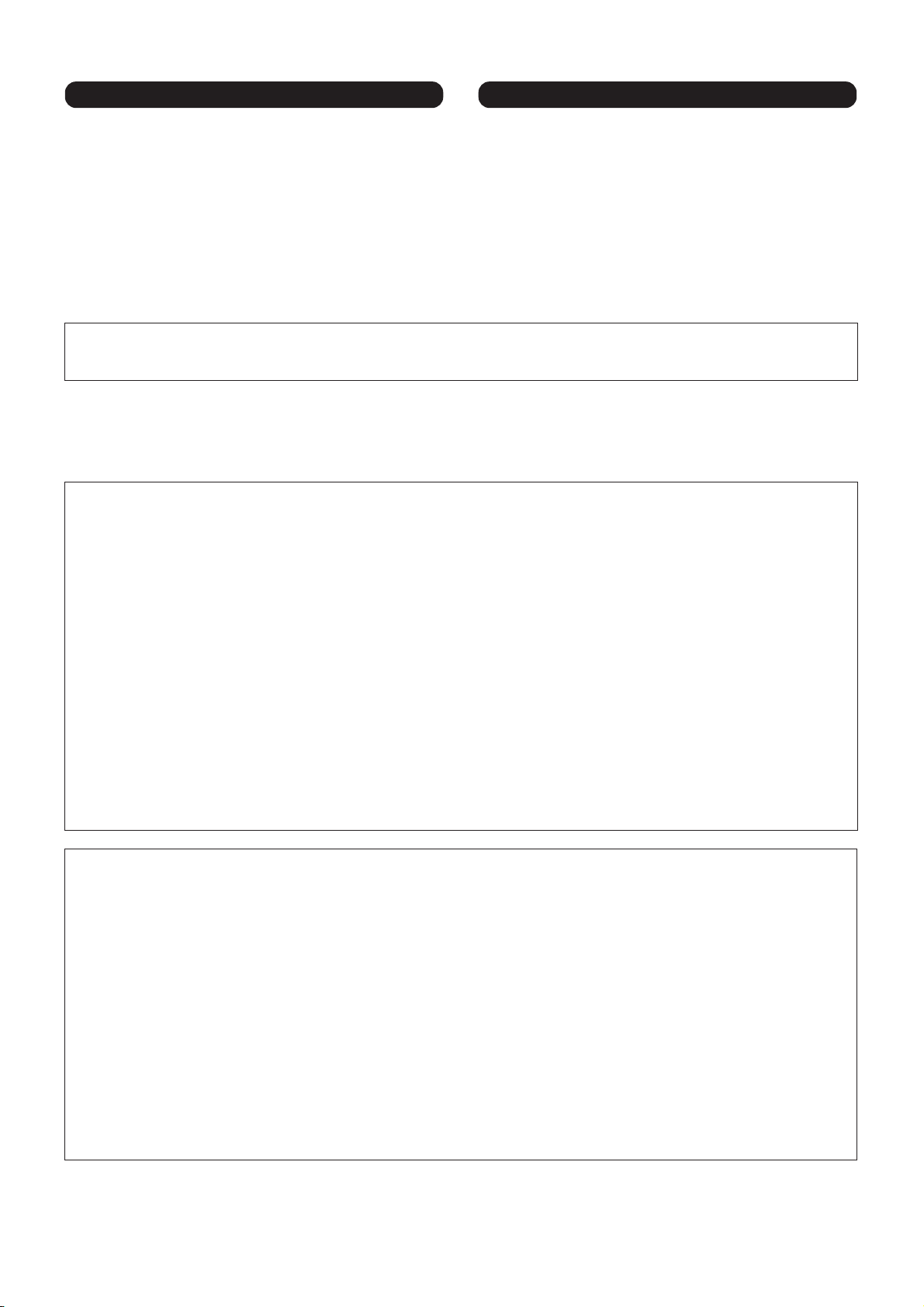
■
■
■
■
Verbindungen Vorsicht bei der Handhabung
• Bevor Sie das Instrument an andere elektronische Komponenten
anschließen möchten, schalten Sie alle Geräte aus. Stellen Sie zunächst
alle Lautstärkeregler an den Geräten auf Minimum, bevor Sie die Geräte
ein- oder ausschalten.
• Sie sollten die Lautstärke grundsätzlich an allen Geräten zunächst auf
die Minimalstufe stellen und beim Spielen des Instruments allmählich
erhöhen, bis der gewünschte Pegel erreicht ist.
Yamaha haftet nicht für Schäden, die auf eine nicht ordnungsgemäße Bedienung oder Änderungen am Instrument zurückzuführen sind, oder für den
Verlust oder die Zerstörung von Daten.
Schalten Sie das Instrument immer aus, wenn Sie es nicht verwenden.
Auch in der „STANDBY“-Stellung des Netzschalters wird das Instrument minimal mit Strom versorgt. Falls Sie das Instrument für längere Zeit nicht nutzen
möchten, sollten Sie unbedingt das Netzkabel aus der Steckdose ziehen.
• Stecken Sie niemals Papier, Metallteile oder andere Gegenstände in die
Schlitze am Bedienfeld.
• Stützen Sie sich nicht mit dem Körpergewicht auf dem Instrument ab,
und stellen Sie keine schweren Gegenstände darauf ab. Üben Sie keine
übermäßige Gewalt auf Tasten, Schalter oder Stecker aus.
• Verwenden Sie die Kopfhörer des Instruments/Geräts nicht über eine
längere Zeit mit zu hohen oder unangenehmen Lautstärken. Hierdurch
können bleibende Hörschäden auftreten. Falls Sie Gehörverlust
bemerken oder ein Klingeln im Ohr feststellen, lassen Sie sich
von Ihrem Arzt beraten.
HINWEIS
Um die Möglichkeit der Beschädigung des Produkts, von Daten oder anderen Besitztümern auszuschließen, befolgen Sie die unten gegebene
Hinweise.
Handhabung und Pflege
• Betreiben Sie das Instrument nicht in der Nähe von Fernsehgeräten, Radios, Stereoanlagen, Mobiltelefonen oder anderen elektrischen Geräten.
Andernfalls erzeugt das Instrument, der Fernseher oder das Radio gegenseitige Störungen.
• Setzen Sie das Instrument weder übermäßigem Staub oder Vibrationen noch extremer Kälte oder Hitze aus (beispielsweise direktem Sonnenlicht,
in der Nähe einer Heizung oder tagsüber in einem Fahrzeug), um eine mögliche Verformung des Bedienfelds oder eine Beschädigung der Bauteile
im Inneren zu vermeiden.
• Stellen Sie keine Gegenstände aus Vinyl, Kunststoff oder Gummi auf dem Instrument ab, da sich andernfalls das Bedienfeld verfärben könnte.
• Benutzen Sie zur Reinigung des Instruments ein weiches, trockenes oder leicht angefeuchtetes Tuch. Verwenden Sie keine Verdünnung,
Lösungsmittel oder Reinigungsflüssigkeiten oder mit chemischen Substanzen imprägnierte Reinigungstücher.
Speichern von Daten
• Die DRAM-Daten (Seite 76) gehen verloren, wenn Sie das Instrument ausschalten. Speichern Sie die Daten auf einem externen USB-Speichergerät.
• Zum Schutz vor Datenverlusten durch Beschädigungen der Medien empfehlen wir Ihnen, wichtige Daten auf zwei externen USB-Speichergeräten
abzulegen.
Über die neueste Firmware-Version
Es kann sein, dass Yamaha zwecks Verbesserungen des Produkts dessen Firmware von Zeit zu Zeit ohne Vorankündigung aktualisiert.
Wir empfehlen Ihnen, auf unserer Website nachzusehen, ob spätere Versionen Ihrer Firmware des DTX900 vorliegen, und die entsprechenden
Aktualisierungen durchzuführen.
http://download.yamaha.com/
Beachten Sie bitte, dass die Beschreibungen in dieser Bedienungsanleitung für die Version der Firmware zu dem Zeitpunkt gelten,
an dem diese Anleitung in Druck gegeben wurde. Näheres über die zusätzlichen Funktionen späterer Versionen finden Sie auf der oben
angegebenen Website.
Über die Pads
In dieser Bedienungsanleitung sind die Modellbezeichnungen der Drum-Pads aufgeführt, die am DTX900 angeschlossen werden können.
Beachten Sie bitte, dass diese Modelle nur bis zur Drucklegung dieser Bedienungsanleitung aktuell waren. Näheres zu den neueren Modellen
finden Sie auf der folgenden Website.
http://www.yamaha.com/
2/2
(7)-2
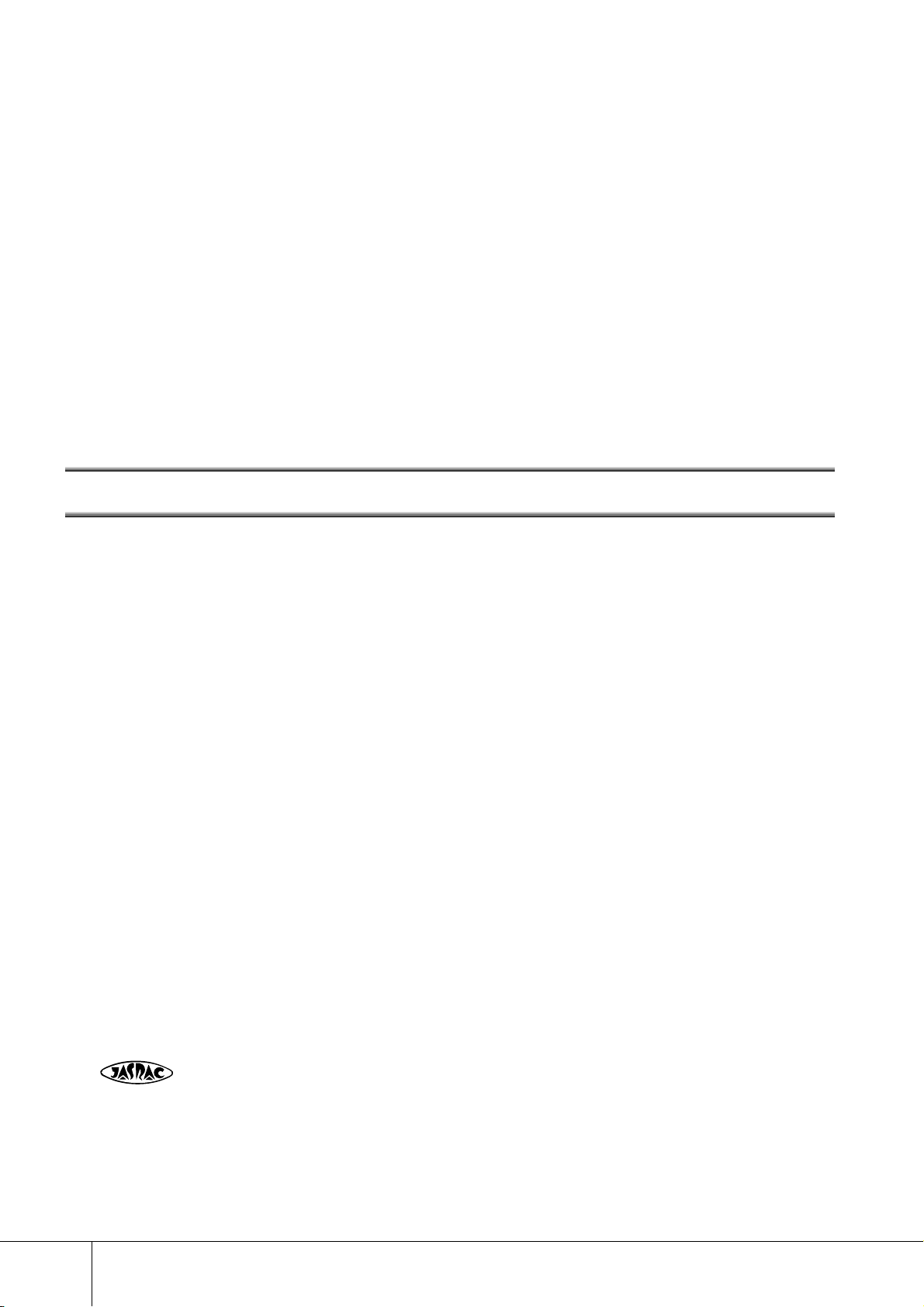
●
●
●
●
●
●
■
■
■
Einführung
Vielen Dank für den Kauf des YAMAHA DTX900.
Das neue DTX900 enthält die allgemein beliebte Tonerzeugung AWM2
und einen hochentwickelten Musiksequenzer.
Zusätzlich zu den Funktionen des Vorgängers bietet das DTX900 volle Unterstützung der aktuellen
Trigger-Produkte von Yamaha und besitzt auch einen USB-Anschluss für MIDI-Verbindungen (zusätzlich zu den
herkömmlichen MIDI-Buchsen) – sowie eine integrierte Sampling-Funktion, mit der Sie Ihre eigenen Schlagzeug-
Voices erstellen können.
Das Instrument ist ideal für praktisch jede Anwendung – Live-Spiel, Rhythmustraining, Komposition und
Studioaufnahmen. Um Ihr DTX900 bestmöglich einzusetzen, lesen Sie diese Anleitung bitte gründlich durch.
Achten Sie darauf, die Bedienungsanleitung nach dem Durchlesen an einem sicheren Platz aufzubewahren, so dass
Sie sie nötigenfalls jederzeit zur Hand haben.
Mitgeliefertes Zubehör
Netzadapter*
* Wird u. U. in Ihrem Gebiet nicht mitgeliefert. Wenden Sie sich in diesem Fall bitte an Ihren Yamaha-Händler.
Modulständer
Befestigungsschrauben (4 St.; mitgeliefert) für Modulständer
Bedienungsanleitung (dieses Dokument)
Data List (Datenliste)
DVD-ROM* (enthält Software)
* Näheres zur gebündelten DVD-ROM siehe Seite 159.
Information
Über die Urheberrechte
• Das Kopieren von im Handel erhältlichen Musikdaten (einschließlich, jedoch ohne darauf beschränkt zu sein, MIDI- und/oder
Audio-Daten) ist mit Ausnahme für den privaten Gebrauch strengstens untersagt.
• Dieses Produkt enthält und bündelt Computerprogramme und Inhalte, die von Yamaha urheberrechtlich geschützt sind oder für die
Yamaha die Lizenz zur Benutzung der urheberrechtlich geschützten Produkte von Dritten besitzt. Dieses urheberrechtlich geschützte
Material umfasst ohne Einschränkung sämtliche Computersoftware, Styles-Dateien, MIDI-Dateien, WAVE-Daten, Musikpartituren
und Tonaufzeichnungen. Jede nicht genehmigte Benutzung von solchen Programmen und Inhalten, die über den persönlichen
Gebrauch hinausgeht, ist nach geltenden Gesetzen nicht gestattet. Jede Verletzung des Urheberrechts wird strafrechtlich verfolgt.
DAS ANFERTIGEN, WEITERGEBEN ODER VERWENDEN ILLEGALER KOPIEN IST VERBOTEN.
Über die Funktionen/Daten, die mit diesem Instrument geliefert werden
• Dieses Gerät kann verschiedene Musikdatentypen/-formate verarbeiten, indem es sie im Voraus für das richtige Musikdatenformat
zum Einsatz mit dem Gerät optimiert. Demzufolge werden die Daten an diesem Gerät möglicherweise nicht genauso wiedergegeben
wie vom Komponisten/Autor beabsichtigt.
DTX900 : T-1240067
DTX900M : T-1250147
Über diese Bedienungsanleitung
• Der Inhalt dieser Bedienungsanleitung und die Urheberrechte daran sind alleiniges, geschütztes Eigentum der Yamaha Corporation.
• Die Abbildungen und Darstellungen der Anzeigen in diesem Benutzerhandbuch dienen lediglich zur Veranschaulichung und können
von dem tatsächlichen Aussehen Ihres Instruments abweichen.
• Die in dieser Bedienungsanleitung erwähnten Firmen- und Produktnamen sind Warenzeichen bzw. eingetragene Warenzeichen
der betreffenden Firmen.
DTX900 – Bedienungsanleitung
6
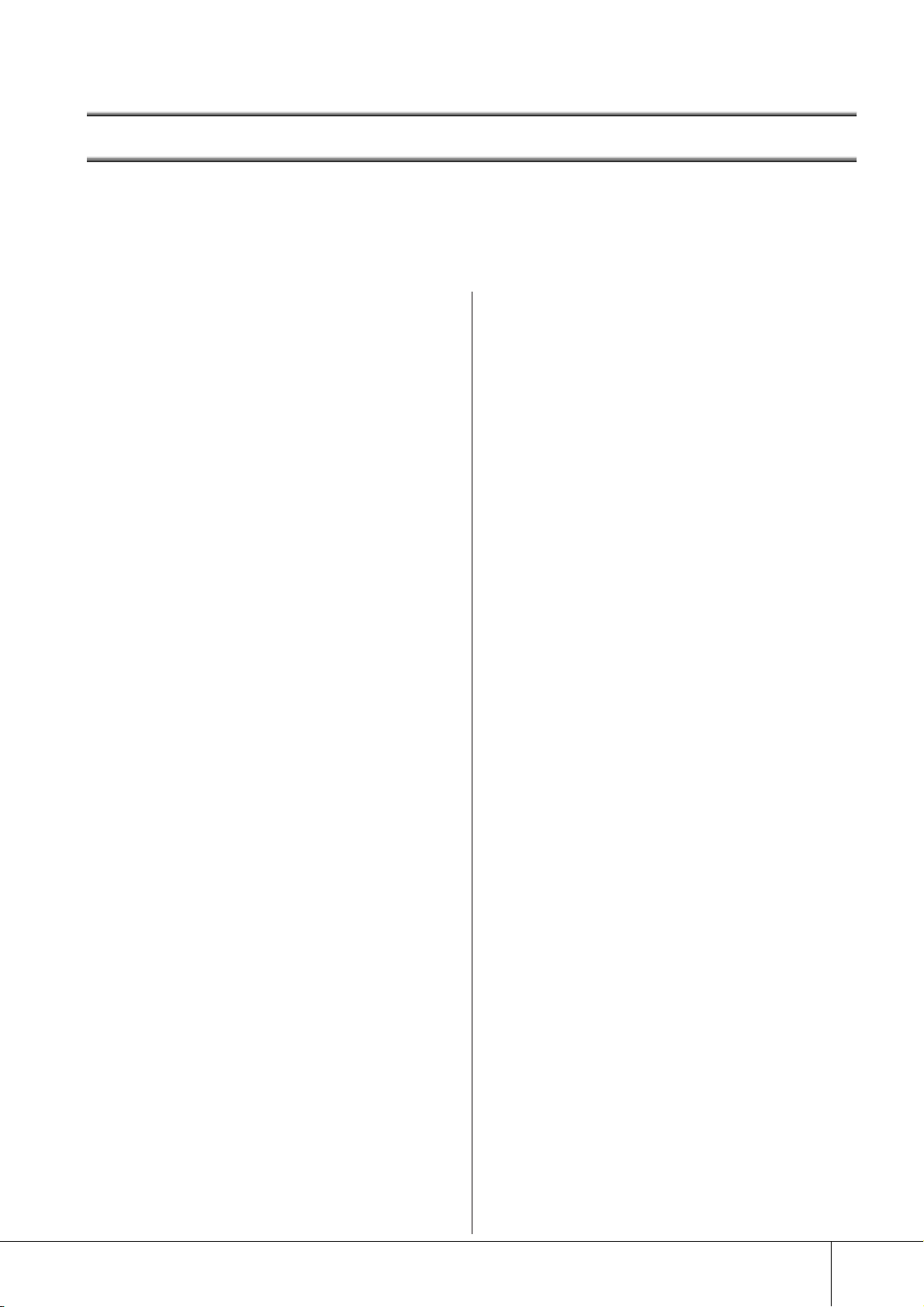
■
■
■
■
■
■
Die wichtigsten Leistungsmerkmale
Geschaffen in erster Linie für den professionellen Schlagzeuger bietet das DTX900 eine Drum-Trigger-Funktion, eine
64-fach polyphone Klangerzeugung, eine integrierte Sampling-Funktion, mit der Sie die verfügbaren Sounds ergänzen und
erweitern können, eine leistungsfähige Metronom-Funktion (Click) und einen integrierten Musiksequenzer für die Aufnahme
und Wiedergabe von Rhythmus- oder Begleit-Patterns und die Erstellung kompletter Songs. Das DTX900 präsentiert sich als
außerordentlich vielseitiges Instrument, das flexibel für Live-Auftritte, zum Üben und für viele andere Zwecke eingesetzt
werden kann.
Drum-Trigger
• Das Drum-Trigger-Modul DTX900 ist kompatibel mit den
neuen Pads (XP-Serie).
• Am Gerät sind 15 Trigger-Eingangsbuchsen und eine
Eingangsbuchse für einen Hi-Hat-Controller vorhanden.
• Außerdem hat das Instrument Buchsen, die mit 2- oder
3-Zonen-Pads kompatibel sind (Pads, die je nachdem,
welcher Bereich angeschlagen wird, unterschiedliche
Signale senden). Darüber hinaus ist die Snare-DrumBuchse kompatibel mit Pads, welche mit Pad-Controllern
ausgestattet sind. Dadurch können Sie die „virtuellen“
Schnären und die Stimmung einstellen – genauso, wie
Sie es bei einer Snare tun würden. Alles in allem bietet
das DTX900 eine Bedienbarkeit, Funktionalität und
Leistungsstärke, die einem akustischen Schlagzeug-Set
praktisch gleichkommt.
• Durch Kombination der Stack-Funktion, mit der Sie
mehrere Voices (MIDI-Noten) gleichzeitig spielen können,
mit der Alternate-Funktion, mit der Sie eine Folge aus dem
Stack-Programm spielen können, können Sie komplexe
Spielabläufe in Echtzeit steuern, die auf herkömmlichen,
akustischen Sets praktisch unmöglich zu realisieren sind.
Klangerzeugung
• Das DTX900 ist mit einem hochwertigen 16-Bit-AWM2Klangerzeuger (PCM) ausgestattet, der 64-stimmig
polyphon ist und dynamische Voices oder
außergewöhnlichen Realismus erzeugt.
• Das Instrument bietet eine Vielzahl von Voices einer breiten
Klangpalette, unter anderem authentische akustische
Klänge, einzigartige elektronische Percussion, Effektklänge
und normale Keyboard-Voices. Es kann auch zusammen mit
verschiedenen anderen MIDI-Geräten als hochwertiger
Klangerzeuger für Schlagzeug-Sounds verwendet werden,
selbst ohne Einsatz der Drum-Pads.
• Außerdem enthält das Gerät 50 voreingestellte SchlagzeugSets (englisch: Drum Kits), die natürlich klingende,
akustische Schlagzeug-Sets enthalten und ein breites
Spektrum von Musikgenres abdecken, darunter Rock, Funk,
Jazz, Reggae, Latin usw. Ferner steht ein Speicher für
eigene Sets zur Verfügung, in dem 50 Sets abgelegt werden
können. Dadurch können Sie mithilfe der verschiedenen
Schlagzeug-Voices eigene Schlagzeug-Sets einrichten.
• Mit der Sampling-Funktion können Sie Audiosignale im
DTX900 aufnehmen oder Audiodateien von USBSpeichergeräten laden und Ihre eigenen Voices erzeugen.
Die selbst erstellten Voices können beliebig den Drum Kits
zugeordnet werden.
• Das Instrument besitzt einen Variation-Effekt, der für
einzelne Drum Kits eingesetzt wird, sowie die Effekttypen
Reverb, Chorus und Master Effects, die jeweils für das
gesamte DTX900 verwendet werden Zusätzlich gibt es
noch einen Insertion-Effekt für den Signaleingang an der
Buchse AUX IN/SAMPLING IN, mit dem Sie die Qualität
des Sounds am Eingang AUX IN/SAMPLING IN
verbessern oder ein Audiosignal zusammen mit dem
Insertion-Effekt im Sampling-Modus des DTX900
aufnehmen können.
Musiksequenzer (Song)
• Der eingebaute Sequenzer enthält eine große Auswahl
von Preset-Songs (vorprogrammierte Songs). Mit der MuteFunktion können Sie die einzelnen Parts für Rhythmus
(Schlagzeug- & Percussion-Sound), Bass und weitere
Begleitung (oder auch die Spuren) ein- oder ausschalten.
• Auf dem DTX900 können Sie außerdem Ihr Spiel in
Echtzeit aufzeichnen – und dann zu Ihren aufgezeichneten
Spieldaten spielen, während der vorhandene Drum-Part
stummgeschaltet wird.
• Es können vier Pad-Songs einzeln eingestellt und durch
Triggersignale von den Pads gleichzeitig gespielt werden.
Leistungsfähiges Metronom (Click)
• Das DTX900 ist mit einem vielseitigen, multifunktionalen
Metronom ausgestattet, das verschiedene KlickEinstellungen wie Voice und Tuning für jeden Schlagwert
erlaubt. Darüber hinaus können Sie das Timing der
Betonung ändern und die Measure-Break-Funktion
verwenden, mit der die Click-Wiedergabe zwischen
ein und aus (stumm) umgeschaltet werden kann.
• Die Funktion „Groove Check“ prüft Ihr Spiel und gibt
Ihnen eine sofortige Rückmeldung zu Ihren rhythmischen
Fähigkeiten – eine wirksame Methode, um die eigene
Technik zu verbessern. Zu Übungszwecken gibt es auch
eine Rhythm-Gate-Funktion, mithilfe derer nur dann ein
Ton ausgegeben wird, wenn Ihr Timing genau ist.
Chain (Kette)
• Durch Programmieren einer Chain-Sequenz können
Sie die Drum-Kit-Nummer, Song-Nummer und ClickEinstellungen (Tempo und Taktmaß) während Ihres
Live-Spiels der Reihe nach abrufen. Jeder Schritt in der
programmierten Chain wird durch Anschlagen eines
Pads abgerufen.
Schnittstellen
• Über die USB-Buchse und die MIDI-Buchsen an der
Rückseite dieses Instruments können Sie einen Computer
und andere MIDI-Geräte am DTX900 anschließen. Diese
erlauben schnelle, wirksame und vielfältige Möglichkeiten
des Musizierens, indem Sie Sounds externer Klangerzeuger
spielen können sowie Ihr eigenes Spiel im mitgelieferten
Cubase AI aufzeichnen können.
• Jede der sechs Buchsen INDIVIDUAL OUTPUT kann jede
gewünschte Drum-Voice wie Snare oder Tom ausgeben, um
die Signale der einzelnen Instrumente für das Live-Spiel
oder zur Aufnahme an ein externes Mischpult zu senden.
Zusätzlich können Sie am Digitalausgang (S/PDIF) den
Stereoklang des DTX900 ohne analoges Rauschen und
in digitaler Qualität an andere Geräte ausgeben.
• Das Instrument besitzt eine Buchse namens AUX IN/
SAMPLING IN, an der Sie einen CD-Player am DTX900
anschließen können – und das Instrument gleichzeitig zur
CD-Wiedergabe spielen oder die leistungsfähige SamplingFunktion nutzen können.
DTX900 – Bedienungsanleitung
7
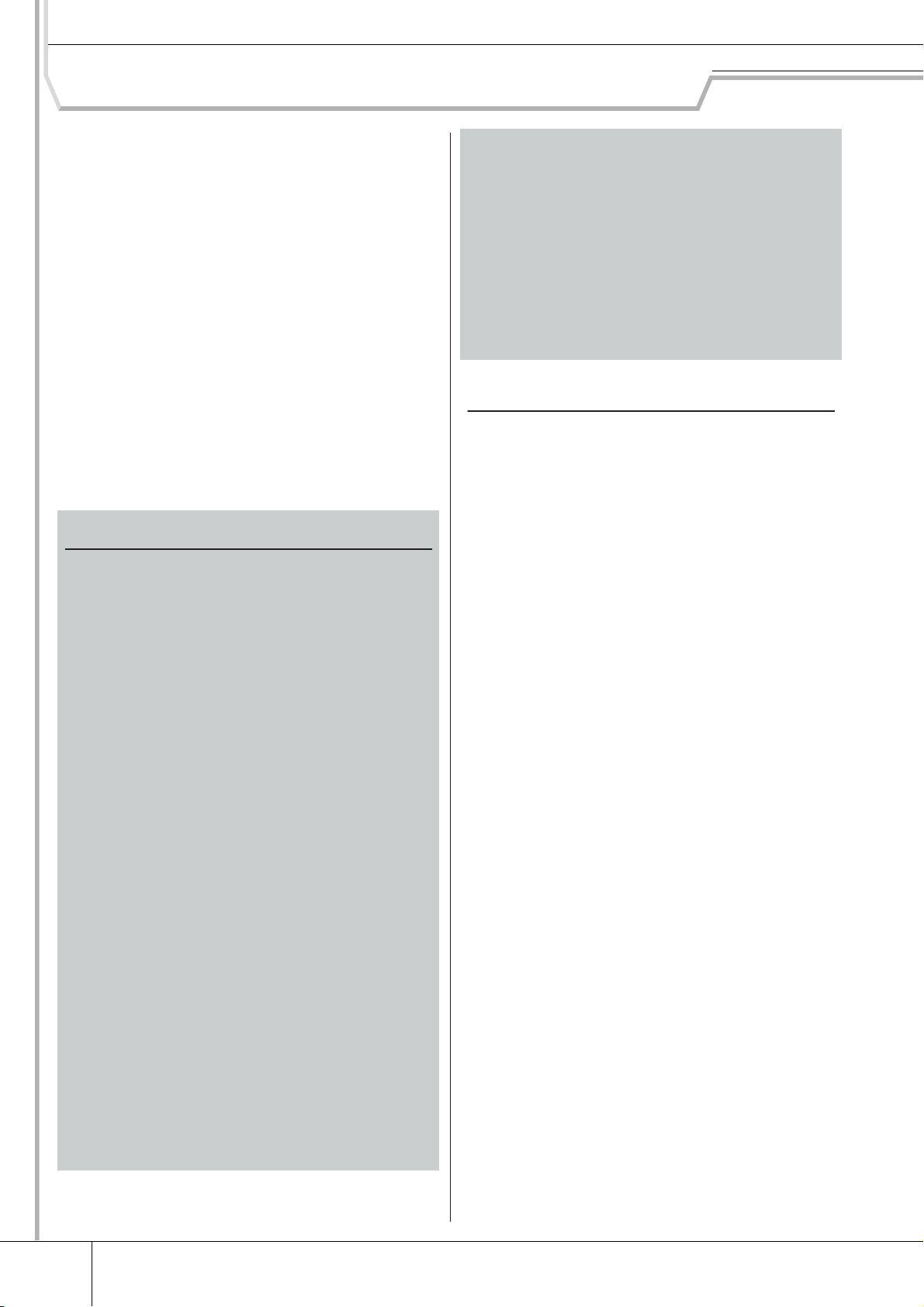
Inhalt
Einführung...............................................................8
Mitgeliefertes Zubehör ............................................8
Die wichtigsten Leistungsmerkmale........................9
Bedienfeldelemente ............................................ 10
Grundlegende Bedienung .................................. 13
Aufbau.................................................................. 16
Anschließen der Pads...........................................16
Herstellen der Netzversorgung .............................18
Einschalten des Instruments.................................18
Anschließen an Lautsprecher oder Kopfhörer ......19
Anschließen externer Audiogeräte........................19
Anschließen externer MIDI-Geräte .......................20
Anschließen eines USB-Speichergeräts...............21
Auswählen des Trigger-Setups.............................22
Anschließen eines Computers..............................24
Einrichten von Cubase Remote Control................25
Erstellen eines Songs mit einem Computer..........26
Einstellen von Klang und Display-Kontrast...........27
Quick Guide 28
Spielen der Drum-Pads....................................... 28
Spielen des DTX900............................................ 30
Spielen der Pads...................................................30
Auswählen eines Schlagzeug-Sets.......................30
Einstellen der Lautstärke mithilfe
der Schieberegler..................................................31
Spielen zum Click................................................ 32
Click (Metronome) starten.....................................32
Tempo und Taktmaß (Taktart)
des Clicks ändern .................................................33
Tap Tempo........................................................... 34
Zu einem Song dazuspielen............................... 35
Song-Wiedergabe.................................................35
Lautstärke der Song-Begleitung einstellen ...........38
Song-Tempo ändern.............................................38
Stummschaltung des Song-Parts .........................39
Erstellen eines Schlagzeug-Sets....................... 40
Aufnehmen Ihres Schlagzeugspiels
in einem Song...................................................... 43
Aufzeichnungssystem...........................................43
Aufnahmemethode................................................43
Aufnehmen Ihres Schlagzeugspiels
in einem Song.......................................................44
Aufnahme zusätzlicher Noten auf einer bereits
aufgenommenen Spur (Overdub) .........................46
Aufnehmen zu einem Preset-Song.......................46
Erneutes Aufnehmen einer Spur nach
dem Löschen ........................................................48
Zuweisen eines Namens für den User-Song ........49
Verwenden der Groove-Check-Funktion ........... 50
Einstellen des Check-Timings .............................. 50
Groove Check ausprobieren................................. 51
Rhythm Gate ausprobieren ..................................52
Speichern der erzeugten Daten auf einem
USB-Speichergerät .............................................. 54
Datei-/Verzeichnisauswahl ................................... 54
Speichern der erzeugten Daten auf einem
USB-Speichergerät............................................... 55
Laden einer auf einem USB-Speichergerät
gespeicherten Datei.............................................. 56
Referenz 57
Grundlegender Aufbau des DTX900 ..................57
Die Funktionsblöcke ............................................. 57
Pads (Trigger-Eingangsquellen)
und Triggersignale................................................58
Klangerzeugungseinheit
(Schlagzeug-Sets und Schlagzeug-Voices) ......... 62
Sampling............................................................... 65
Song ..................................................................... 67
Effekte ..................................................................68
Interner Speicher und Dateiverwaltung ................ 76
Drum-Kit-Modus [DRUM KIT]..............................78
Wichtigste Bedienungsvorgänge
im Drum-Kit-Modus............................................... 78
Auswählen eines Schlagzeug-Sets [F1] PLAY..... 79
Einstellen von Schlagzeug-Voice-Parametern
[F2] VOICE ........................................................... 79
Programmieren der Stack/Alternate-Funktion
[F3] STK/ALT........................................................86
Effekteinstellungen [F4] EFFECT......................... 89
Pad-Einstellungen [F5] PAD.................................92
Andere Einstellungen [F6] OTHER....................... 95
Song-Modus [SONG] ........................................... 98
Song-Wiedergabe [F1] PLAY ............................... 98
Song Recording [F1] PLAY
Song-Jobs [F2] JOB ............................................. 98
Click-Modus [CLICK] ......................................... 104
Grundlegende Bedienung im Click-Modus......... 104
Grundlegende Einstellungen des Click-Sounds
[F1] PLAY ........................................................... 105
Click-Voice-Einstellungen [F2] VOICE ...............106
Tap-Tempo-Funktion[F3] TAP............................ 106
Groove-Check-Funktion [F4] GROOVE .............106
Click-Sound-Einstellungen [F5] OTHER............. 107
Trigger-Modus [TRIGGER]................................108
Grundlegende Bedienung im Trigger-Modus .....108
Auswählen des Trigger-Setups [F1] SELECT .... 109
Auswählen des Pad-Typs [F2] TYPE ................. 109
Trigger-Empfindlichkeitseinstellungen
[F3] SENS........................................................... 109
Einstellen der Rejection [F4] REJECT................ 110
Andere Einstellungen [F5] OTHER..................... 111
→
[REC] ...................98
DTX900 – Bedienungsanleitung
8
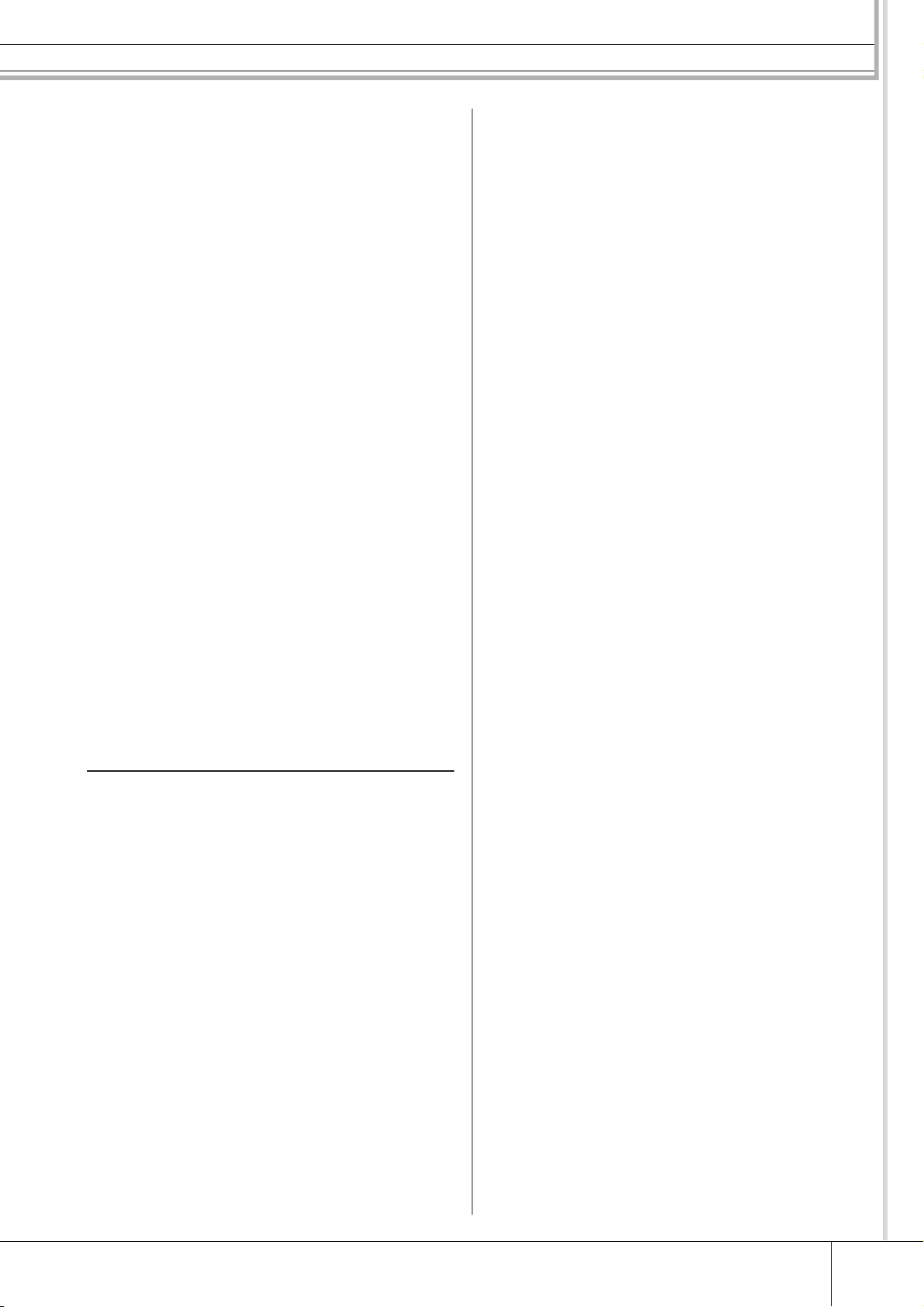
File-Modus [FILE]...............................................112
Terminologie im File-Modus ............................... 112
Kompatible Dateitypen zum DTX900 .................113
Datei speichern [F1] SAVE................................. 114
Datei laden [F2] LOAD .......................................116
Datei- oder Verzeichnisnamen ändern
[F3] RENAME ..................................................... 121
Datei oder Verzeichnis löschen [F4] DELETE.... 122
Formatieren von USB-Speichermedien
[F5] FORMAT ..................................................... 123
Utility-Modus [UTILITY] .....................................124
Allgemeine Vorgehensweise im Utility-Modus.... 124
Allgemeine Einstellungen [F1] GENERAL.......... 124
Pad-Einstellungen [F2] PAD............................... 126
Effect-Einstellungen [F3] EFFECT .....................127
Einstellungen für Externes Audio [F4] AUXIN .... 128
MIDI-Einstellungen [F5] MIDI .............................130
User-Memory (Anwenderspeicher) auf
die Werkseinstellungen zurücksetzen
[F6] FACTSET .................................................... 131
Chain-Modus [CHAIN]........................................132
Einsatz einer programmierten Chain
[F1] SELECT ......................................................132
Programmieren einer Chain [F2] EDIT............... 133
Erzeugte Chain benennen [F3] NAME ............... 134
Sampling-Modus [SAMPLING]..........................135
Sampling-Vorgang vorbereiten........................... 135
Sampling-Betrieb und User-Voice-Zuordnung
[F1] SELECT/[F2] SETTING............................... 136
Beschneiden einer User-Voice [F3] TRIM.......... 139
Sampling-Jobs [F4] JOB..................................... 142
Inhalt
Anhang 147
Installation optionaler DIMMs ...........................147
Fehlerbehebung .................................................150
Display-Meldungen ............................................153
DTX900 & DTX900M Technische Daten ...........155
Index....................................................................156
Über die Zubehör-Disc.......................................159
SOFTWARE-LIZENZVEREINBARUNG..............159
DTX900 – Bedienungsanleitung
9
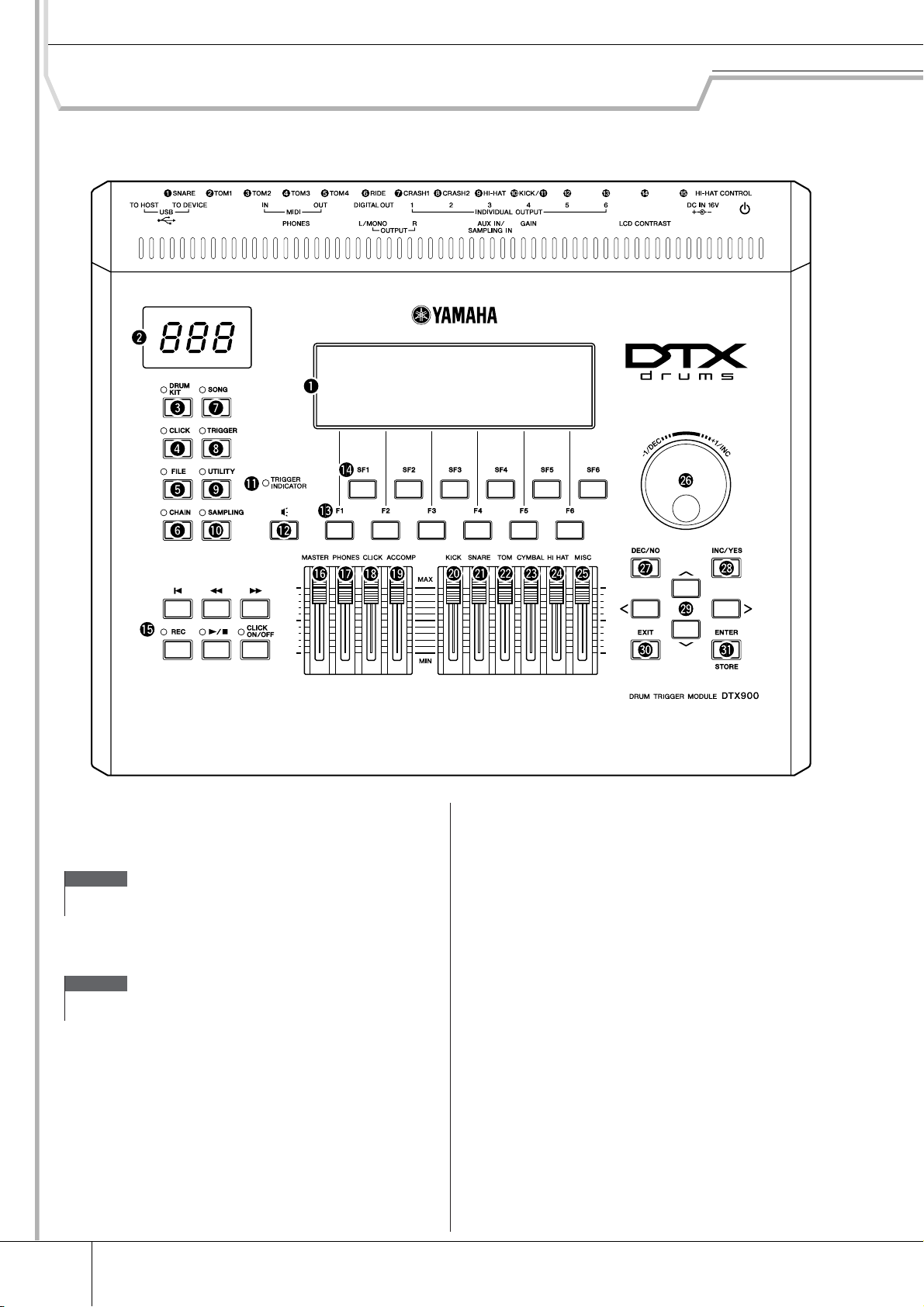
Bedienfeldelemente
■ Vorderseite
q LC-Display
Im großen LC-Display (Liquid Crystal Display) werden
Informationen und Daten dargestellt, die für die Bedienung
und Funktion des DTX900 erforderlich sind.
HINWEIS
• Denken Sie daran, vor Gebrauch den transparenten Film zu entfernen, die
zum Schutz vor Transportschäden auf dem LC-Display aufgebracht wurde.
w LED-Display
Die LED-Anzeige zeigt dreistellig das aktuelle Drum Kit oder
den Tempowert an.
HINWEIS
• Denken Sie daran, vor Gebrauch den transparenten Film zu entfernen, die
zum Schutz vor Transportschäden auf dem LED-Display aufgebracht wurde.
e [DRUM KIT]-Taste
Mit dieser Taste schalten Sie in den Drum-Kit-Modus, in dem
Sie das gewünschte Schlagzeug-Set auswählen können
(Seiten 30 und 78).
r [CLICK]-Taste
Mit dieser Taste schalten Sie in den Click-Modus, in dem
Sie die Click-Einstellungen vornehmen können (Seiten 32
und 104).
t [FILE]-Taste
Mit dieser Taste schalten Sie in den File-Modus (Datei), in dem
Sie die in jedem der Modi erzeugten Daten verwalten können
(Seiten 54 und 112).
DTX900 – Bedienungsanleitung
10
y [CHAIN]-Taste
Mit dieser Taste schalten Sie in den Chain-Modus, in dem
Sie eine „Chain“ programmieren können: eine Kette von
Schlagzeug-Sets und Songs, die in beliebiger Reihenfolge
arrangiert werden können (Seite 132).
u [SONG]-Taste
Mit dieser Taste schalten Sie in den Song-Modus, in dem Sie
einen bestehenden Song abspielen oder Ihr Schlagzeug-Spiel
aufnehmen können (Seiten 35 und 98).
i [TRIGGER]-Taste
Mit dieser Taste schalten Sie in den Trigger-Modus, in dem Sie
Trigger-Einstellungen auswählen oder programmieren können
(Seiten 22 und 108).
o [UTILITY]-Taste
Mit dieser Taste schalten Sie in den Utility-Modus, in dem Sie
Parameter einstellen können, die für das Gesamtsystem des
DTX900 gelten (Seite 124).
!0 [SAMPLING]-Taste
Mit dieser Taste schalten Sie in den Sampling-Modus, in dem
Sie ein externes Audiosignal aufnehmen und User-Voices
erzeugen können (Seite 135).
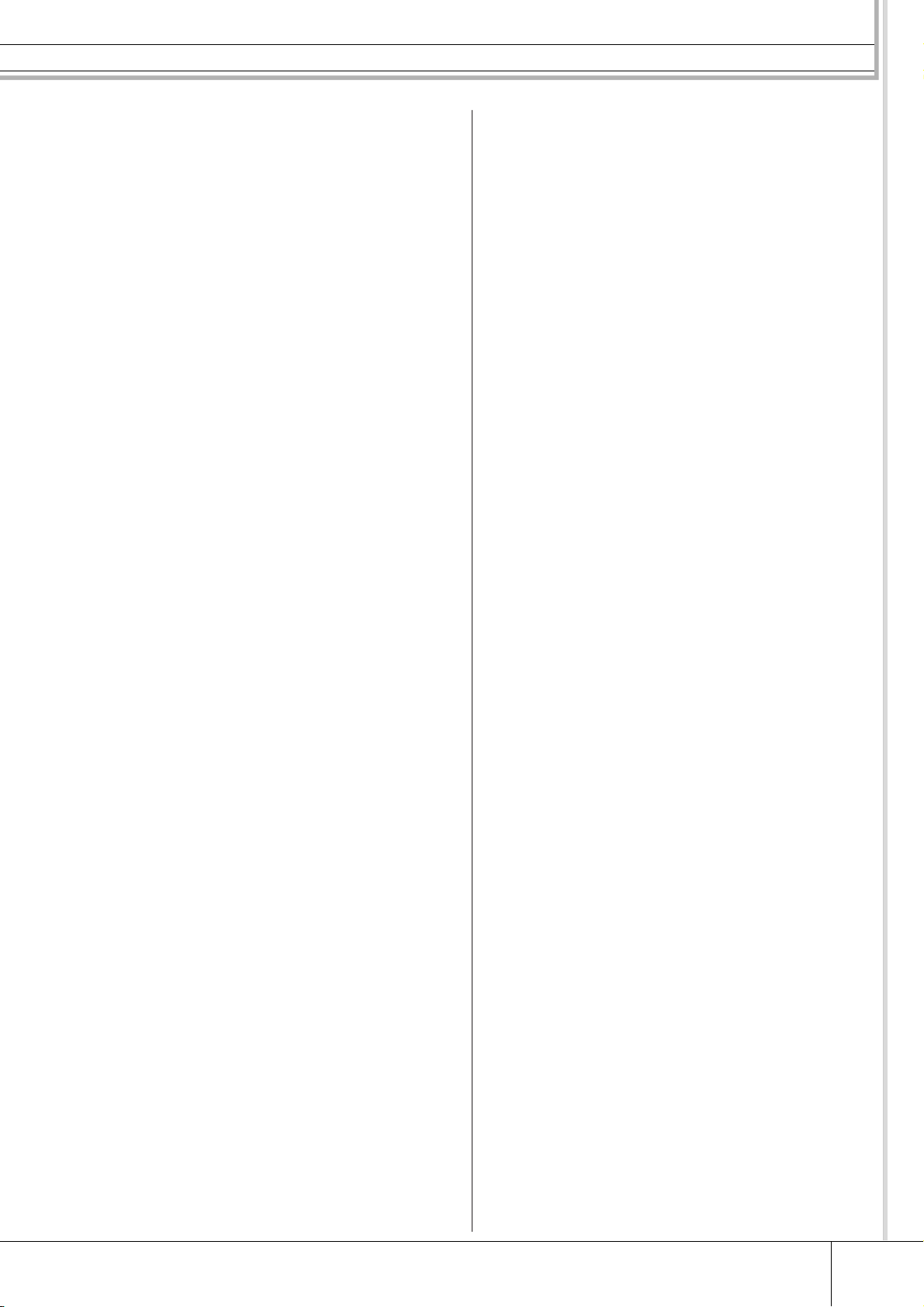
!1
TRIGGER INDICATOR
Diese Anzeige zeigt an, ob das DTX900 ein Triggersignal
an einer der Trigger-Eingangsbuchsen empfängt. Die LED
leuchtet, wenn ein Triggersignal empfangen wird. Die LED
leuchtet auch dann auf, wenn Sie die (unten beschriebene)
Audition-Taste drücken.
!2 Audition-Taste
Sie können diese Taste anstelle eines Pads verwenden. Das
Drücken dieser Taste entspricht dem Empfang eines Signals
von der momentan ausgewählten Trigger-Eingangsquelle
(Seite 58). Nach dem Einschalten löst ein Druck auf diese
Taste das Signal der Oberseite des Snare-Pads aus (dem Pad,
das an der Buchse SNARE angeschlossen ist).
!3 Tasten [F1] – [F6] (Funktionstasten)
Mit Hilfe dieser Tasten, die sich direkt unter dem LC-Display
befinden, rufen Sie die darüber im Display angezeigten
Funktionen auf. In der Display-Hierarchie sind diese
Funktionen [F] nach den Modi eingeordnet.
!4 Tasten [SF1] – [SF6] (Subfunktionen)
Mit Hilfe dieser Tasten, die sich direkt unter dem LC-Display
befinden, rufen Sie die darüber im Display angezeigten
Unterfunktionen auf. In der Display-Hierarchie sind diese
Subfunktionen [SF] nach den Funktionen [F] eingeordnet.
!5 Transporttasten (Seite 35)
Diese Tasten steuern die Aufnahme und Wiedergabe der SongSequenzer-Daten.
pp
pp
-Taste (zum Anfang)
Hiermit kehren Sie sofort an den Anfang des aktuell
aufgezeichneten Songs zurück (d. h., zum ersten Schlag
des ersten Takts).
rr
rr
-Taste (Rücklauf)
Drücken Sie diese Taste kurz, um einen Takt zurück zu
springen. Für den Schnellrücklauf halten Sie sie gedrückt.
ff
ff
-Taste (Vorlauf)
Drücken Sie diese Taste kurz, um einen Takt vorwärts zu
springen. Für den Schnellvorlauf halten Sie sie gedrückt.
REC-Taste (Aufnahme)
Drücken Sie diese Taste, um die Songaufnahme zu
aktivieren. (Die Anzeige leuchtet auf.)
>>
>>
/■-Taste (Wiedergabe/Stopp)
Drücken Sie diese Taste, um eine Aufnahme oder
Wiedergabe zu starten/stoppen. Mit dieser Taste wird die
Wiedergabe am aktuellen Punkt im Song angehalten; wenn
Sie sie erneut drücken, wird die Wiedergabe von diesem
Punkt an fortgesetzt. Die Anzeige leuchtet während der
Aufnahme und der Wiedergabe.
Taste CLICK ON/OFF
Drücken Sie diese Taste zum Starten/Stoppen des
Metronoms (Click-Sound).
!6 MASTER-Schieberegler (Seite 31)
Dieser stellt den Ausgabepegel des Stereosignals ein,
das an den Buchsen OUTPUT L/MONO und R anliegt.
!7 PHONES-Schieberegler (Seite 31)
Hiermit wird der Ausgabepegel des Stereosignals eingestellt,
das an der Buchse PHONES ausgegeben wird. Dieser Pegel
ist unabhängig von der MASTER-Pegeleinstellung.
!8 CLICK-Schieberegler (Seite 31)
Legt den Ausgangspegel des Click-Sounds fest.
!9 ACCOMP-Schieberegler (Seite 31)
Stellt den Ausgangspegel der Begleit-Parts (anderer Kanäle
als MIDI-Kanal 10) des Songs ein.
@0 KICK-Schieberegler (Seite 31)
Stellt die Lautstärke der Kickdrum ein.
Bedienfeldelemente
@1 SNARE-Schieberegler (Seite 31)
Stellt die Lautstärke der Snare ein.
@2 TOM-Schieberegler (Seite 31)
Stellt die Lautstärke der Toms ein.
@3 CYMBAL-Schieberegler (Seite 31)
Stellt die Lautstärke der Becken ein.
@4 HI-HAT-Schieberegler (Seite 31)
Stellt die Lautstärke der Hi-Hat-Becken ein.
@5 MISC-Schieberegler (Seite 31)
Stellt die Lautstärke verschiedener Rhythmus- oder
Percussion-Sounds ein – mit Ausnahme von Snares,
Bassdrums, Toms, Hi-Hats sowie Ride- und Crash-Becken.
@6 Datenrad
Dieses dient zur Bearbeitung des momentan ausgewählten
Parameters. Drehen Sie das Datenrad nach rechts (im
Uhrzeigersinn), um den Wert zu erhöhen; drehen Sie es
nach links (entgegen dem Uhrzeigersinn), um den Wert
zu vermindern. Wenn ein Parameter mit einem breiten
Wertebereich ausgewählt ist, können Sie den Wert in größeren
Schritten ändern, indem Sie das Datenrad schnell drehen.
@7 [DEC/NO]-Taste (Seite 13)
Mit Hilfe dieser Taste können Sie den Wert des gegenwärtig
ausgewählten Parameters verringern. Sie können damit auch
einen Job oder einen Speichervorgang abbrechen.
@8 [INC YES]-Taste (Seite 13)
Mit Hilfe dieser Taste können Sie den gegenwärtig
ausgewählten Parameter erhöhen. Sie können damit
auch einen Job oder einen Speichervorgang bestätigen
und ausführen.
@9 Cursortasten (Seite 13)
Mit den Cursortasten bewegen Sie den „Cursor“ (die
Eingabemarke) durch die Displays im LCD, markieren
verschiedene Parameter und wählen diese aus.
#0 [EXIT]-Taste
Drücken Sie, wenn eine Bestätigungsabfrage im LC-Display zu
sehen ist, diese Taste, um den Vorgang abzubrechen. Diese
Taste kann auch zum Stoppen von „hängengebliebenen“
(weiter erklingenden) Schlagzeug-Sounds verwendet werden.
#1 [ENTER/STORE]-Taste
Wie die ENTER-Schaltfläche können Sie diese Taste betätigen,
um z. B. das Display des ausgewählten Song-Job oder
Sampling-Jobs aufzurufen.
Wie die STORE-Schaltfläche können Sie diese Taste betätigen,
um die bearbeiteten Daten im Drum-Kit-Modus, Click-Modus,
Trigger-Modus, Utility-Modus und Chain-Modus zu speichern.
Sie können diese Taste auch betätigen, um einen Song Job
oder Sampling Job auszuführen.
DTX900 – Bedienungsanleitung
11
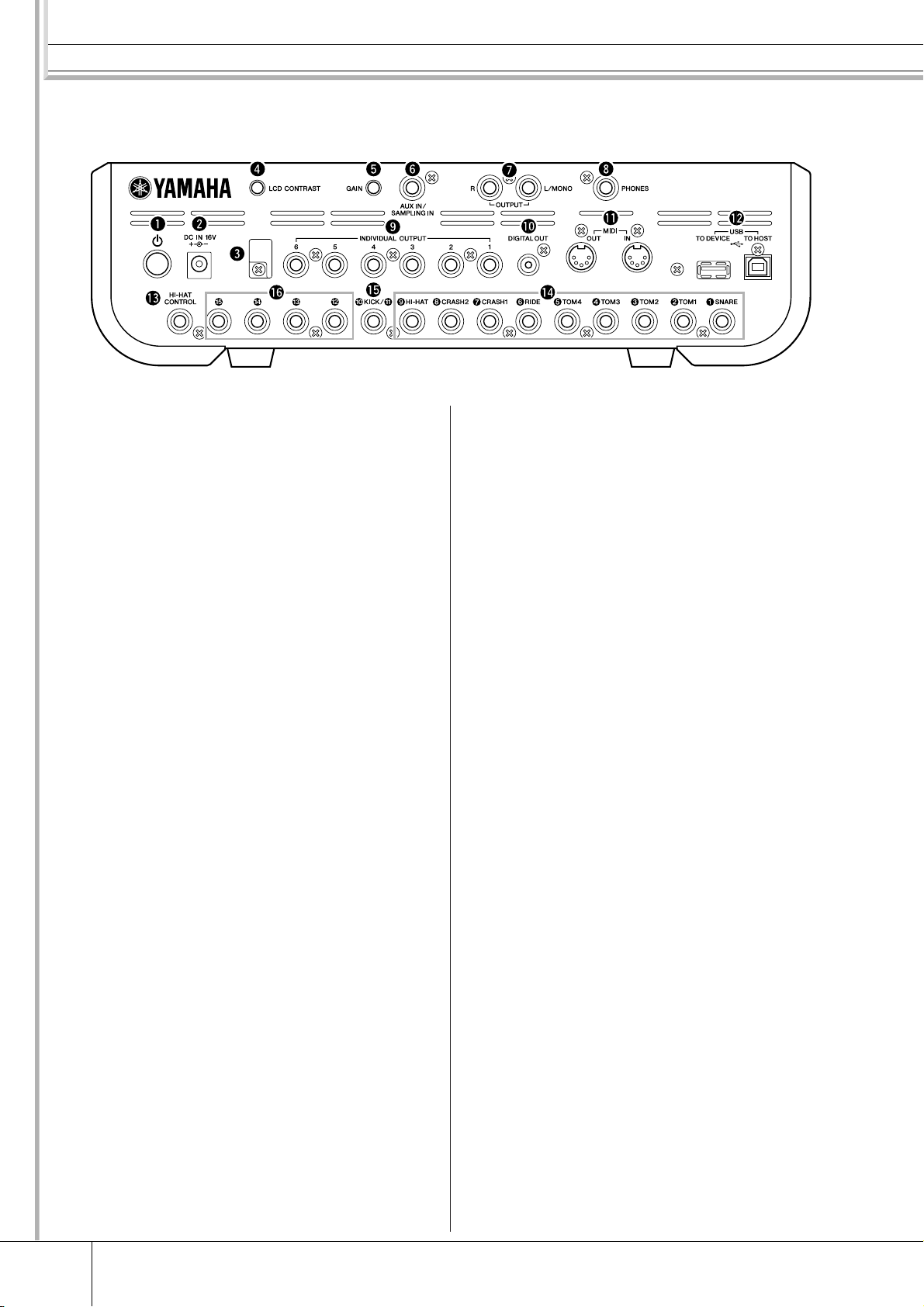
Bedienfeldelemente
■ Rückseite
q Schalter F (Standby/On)
Drücken Sie diesen Schalter, um das Gerät ein- und
auszuschalten (ON/OFF).
w Buchse DC IN
An dieser Buchse schließen Sie den Netzadapter an.
e Kabel-Clip
Führen Sie das Gleichspannungskabel des Adapters durch
den Kabel-Clip (siehe Abbildung), um ein versehentliches
Herausziehen des Kabels während des Betriebs zu vermeiden.
r Regler LCD CONTRAST
Stellen Sie mit Hilfe dieses Reglers die optimale Lesbarkeit des
LC-Displays ein.
t GAIN-Regler
Hier stellen Sie die Eingangsverstärkung (Gain) der
Audiosignale an der Buchse AUX IN/SAMPLING IN ein.
Je nach angeschlossenem Gerät (Mikrofon, CD-Player usw.)
müssen Sie möglicherweise den Gain nachregulieren, um
einen optimalen Pegel zu erhalten. Erhöhen Sie den Gain
durch Drehen im Uhrzeigersinn, und verringern Sie ihn durch
Drehen gegen den Uhrzeigersinn.
y Buchse AUX IN/SAMPLING IN
Externe Audiosignale können an dieser Stereoklinkenbuchse
zugeführt werden. Dies ist praktisch, wenn Sie zu Musik von
CD oder anderen Wiedergabegeräten spielen möchten.
Im Sampling-Modus wird das Signal von dieser Buchse als
User-Voice gesampelt.
u OUTPUT-Buchsen L/MONO und R
Externe Audiosignale können an diesen Klinkenbuchsen (1/4"Mono-Klinkenstecker) zugeführt werden. An diesen Buchsen
können verschiedene Geräte wie Mikrophone, Gitarren, Bass,
CD-Player usw. angeschlossen werden. Bei Stereosignalen
(zum Beispiel von Audiogeräten) benutzen Sie beide Buchsen.
Bei Monosignalen (zum Beispiel von einem Mikrofon oder einer
Gitarre) benutzen Sie nur die Buchse L/MONO.
i PHONES-Buchse
Diese Buchse dient dem Anschluss von Stereo-Kopfhörern.
o Buchsen INDIVIDUAL OUTPUT 1 – 6
Über diese 1/4"-Mono-Klinkenbuchsen werden Audiosignale
des Instruments ausgegeben (Line-Pegel). Diese Ausgänge
sind vom Hauptausgang (an den folgenden Buchsen L/MONO
und R) unabhängig und können jeder beliebigen SchlagzeugVoice frei zugewiesen werden. Dadurch können Sie
beispielsweise bestimmte Sounds zur Verarbeitung
durch ein externes Effektgerät weiterleiten.
!0 Buchse DIGITAL OUT
Diese dient dem Anschluss eines digitalen Koaxialkabels
(S/P DIF) zur Verbindung mit einem externen Audiogerät.
Diese Buchse gibt in digitaler Form die gleichen StereoAudiosignale aus wie die Buchsen OUTPUT L/MONO und R,
nur werden sie hier nicht durch die Einstellung des !6
MASTER-Schiebereglers beeinflusst (die digitale Buchse gibt
Audiosignale immer mit maximalem Audiopegel aus).
!1 MIDI-Anschlüsse IN/OUT
Diese Buchsen dienen der Übertragung von MIDI-Daten
zu und von externen MIDI-Geräten.
!2 USB-Anschlüsse
Dieses Instrument besitzt an der Rückseite zwei verschiedene
USB-Anschlüsse – USB TO HOST und USB TO DEVICE.
Der Anschluss USB TO HOST wird zum Anschließen dieses
Instruments an den Computer via USB-Kabel benutzt.
Die USB-Verbindung zwischen Instrument und Computer kann
nur für die Übertragung von MIDI-Daten verwendet werden.
Über USB können keine Audiodaten übertragen werden.
Der Anschluss USB TO DEVICE wird zum Anschließen dieses
Instruments an ein USB-Speichergerät (Flash-Speicher,
Festplatte usw.) via USB-Kabel benutzt. Dadurch können Sie
die Daten, die an diesem Instrument erstellt wurden, auf einem
externen USB-Speichergerät speichern sowie Daten vom USBSpeichergerät in das Instrument laden. Speicherund Ladevorgänge erfolgen im File-Modus.
!3 Buchse HI-HAT CONTROL
An dieser Buchse wird ein Hi-Hat-Pedal angeschlossen.
Je nach Einstellung im Drum-Kit-Modus (Seite 78) können Sie
MIDI-Meldungen wie z. B. Controller-Daten mit dem Hi-HatPedal senden.
!4
Trigger-Eingangsbuchsen (q SNARE – o HI-HAT)
Diese Buchsen, die kompatibel sind mit Stereo-Pads (zweiund drei-zonige Pads) sowie Mono-Pads, empfangen das
Triggersignal von den Drum-Pads. Darüber hinaus sind die
Buchsen q SNARE – t TOM4 kompatibel mit Pads, die mit
Pad-Controllern ausgestattet sind (Seite 59).
!5 Trigger-Eingangsbuchse (!0/!1 KICK)
Diese Buchse akzeptiert zwei separate Triggersignale zweier
Mono-Pads (Single-Pads) mittels eines Y-Kabels (StereoKlinkenstecker an dieser Buchse und zwei Monostecker für die
beiden Pads).
Wenn Sie das KP125W/KP65 verwenden, das mit einer PADINPUT-Buchse ausgestattet ist, werden die Triggersignale
eines anderen Pads, das am Eingang PAD INPUT
angeschlossen ist, zusammen mit den Signalen des KP selbst
über ein einziges Stereokabel an das DTX900 übertragen (es
muss kein Y-Kabel verwendet werden). In diesem Fall wird ein
Stereokabel zwischen der OUTPUT-Buchse des Pads und
dieser Trigger-Eingangsbuchse angeschlossen.
!6 Trigger-Eingangsbuchsen (!2 – !5)
Diese Buchsen, die kompatibel sind mit Stereo-Pads
(zwei- und drei-zonige Pads) sowie Mono-Pads, empfangen
das Triggersignal von den Drum-Pads.
DTX900 – Bedienungsanleitung
12
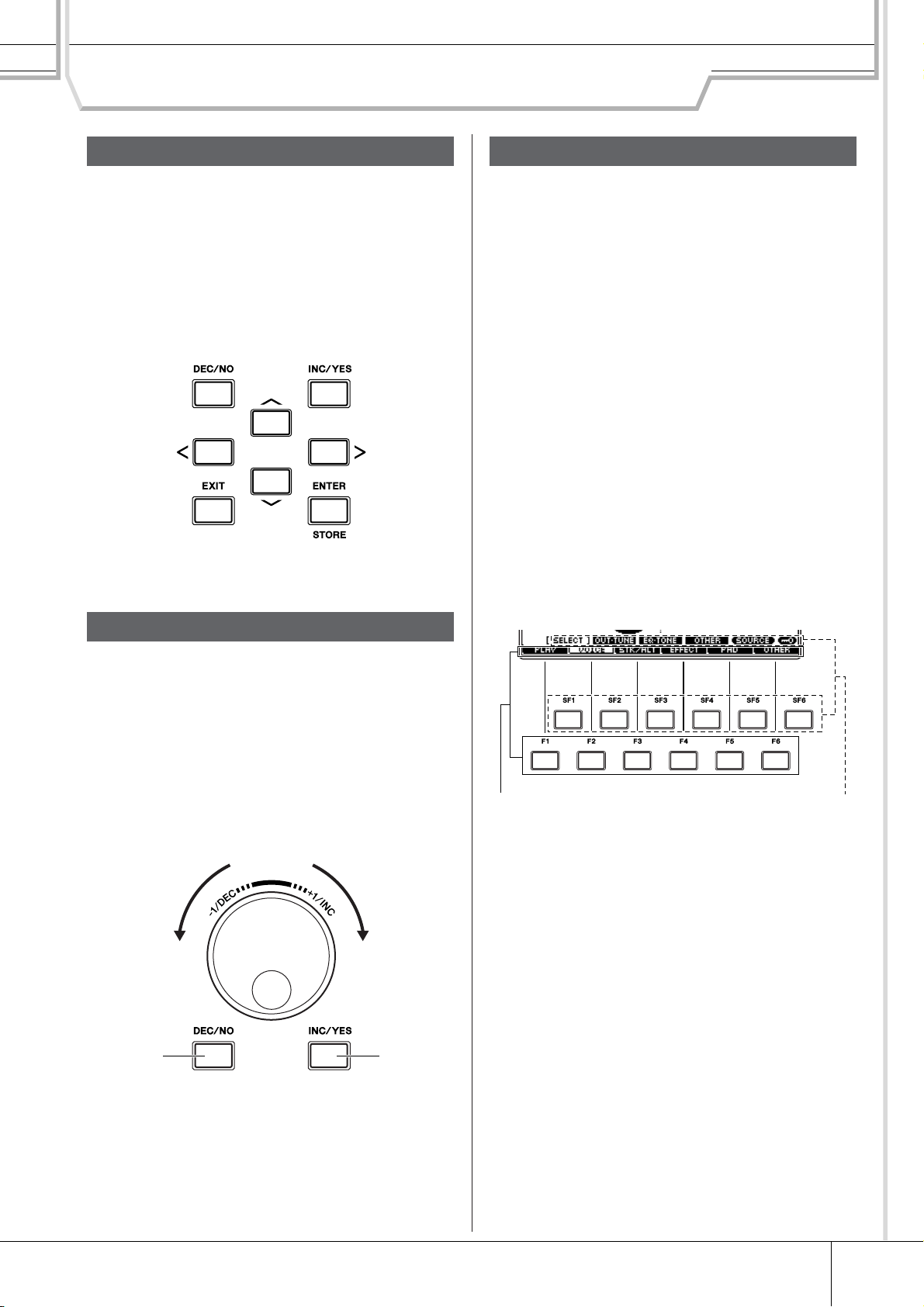
Grundlegende Bedienung
Diese Funktionen können durch
die entsprechenden Tasten
([F1] – [F6]) ausgewählt werden.
Diese Funktionen können durch
die entsprechenden Tasten
([SF1] – [SF6]) ausgewählt werden.
Bewegen des Cursors
Benutzen Sie diese vier Tasten, um den Cursor durch das
Display zu den verschiedenen auswählbaren Einträgen und
Parametern zu navigieren. Ein ausgewählter Eintrag wird
markiert (der Cursor erscheint als dunkler Block mit
invertierten Buchstaben). Mit Hilfe des Datenrads und der
[INC/YES]- und der [DEC/NO]-Taste können Sie den Wert
des Eintrags (Parameters) ändern, auf dem sich der
Cursor befindet.
Funktionen und Unterfunktionen (Sub)
Jeder der oben beschriebenen Modi enthält verschiedene
Displays mit zahlreichen Funktionen und Parametern. Für
die Navigation durch diese Displays und für die Auswahl
der gewünschten Funktion verwenden Sie die Tasten [F1] –
[F6] sowie die Tasten [SF1] – [SF6]. Nach Auswahl eines
Modus werden die zur Verfügung stehenden Displays oder
Menüs am unteren Rand des Displays direkt über den
Tasten angezeigt (siehe unten).
Je nach ausgewähltem Modus stehen Ihnen bis zu sechs
Funktionen zur Verfügung, die Sie mit Hilfe der Tasten
[F1] bis [F6] aufrufen können. Beachten Sie, dass die
vorhandenen Funktionen je nach ausgewähltem Modus
unterschiedlich sind.
Je nach momentan ausgewähltem Modus stehen Ihnen bis
zu sechs zusätzliche Funktionen (Unterfunktionen) zur
Verfügung, die Sie mit Hilfe der Tasten [SF1] – [SF6] (Sub
Function 1 – 6) aufrufen können. Beachten Sie, dass die
vorhandenen Funktionen je nach ausgewähltem Modus
unterschiedlich sind. (Einige Displays haben für diese
Tasten keine Subfunktionen.)
Parameterwerte ändern oder bearbeiten
Wenn Sie das Datenrad nach rechts drehen (im
Uhrzeigersinn), erhöht sich der Wert; drehen Sie nach links
(gegen den Uhrzeigersinn), wird der Wert reduziert.
Bei Parametern mit einem breiten Wertebereich können Sie
den Wert um 10 Einheiten erhöhen, wenn Sie bei gedrückt
gehaltener [INC/YES]-Taste zusätzlich die [DEC/NO]Taste drücken. Um den Wert um 10 Einheiten zu
vermindern, drücken Sie bei gedrückt gehaltener
[DEC/NO]-Taste zusätzlich die [INC/YES]-Taste.
ErhöhenVerringern
Verringern
um 1
Erhöhen
um 1
DTX900 – Bedienungsanleitung
13
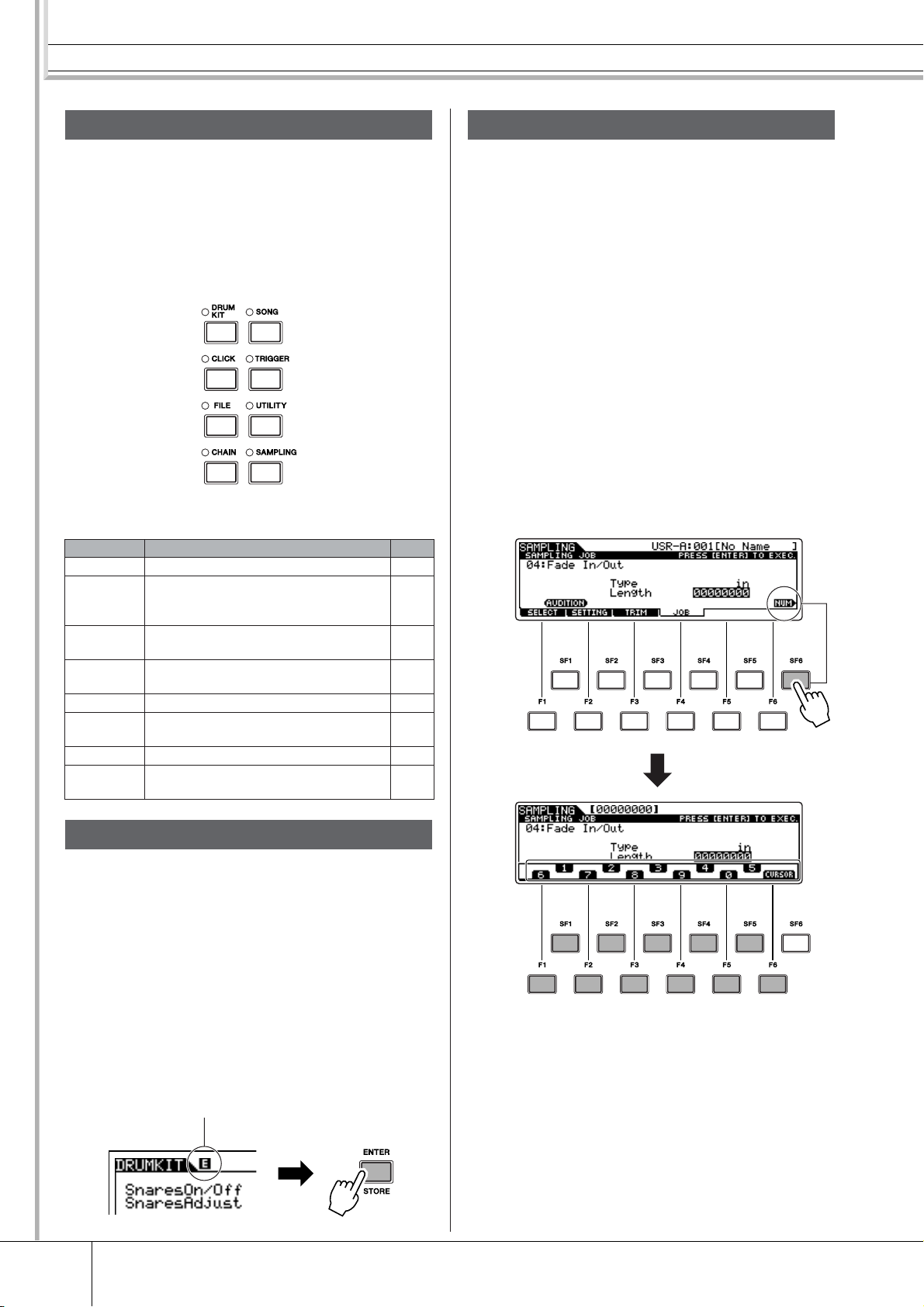
Grundlegende Bedienung
Betriebsarten (Modi)
Um die Bedienung des DTX900 so verständlich und
einfach wie möglich zu gestalten, wurden alle Funktionen
unter verschiedenen Betriebsarten („Modi“)
zusammengefasst, von denen viele wiederum UnterBetriebsarten („Unter“- oder „Sub-Modi“) enthalten.
Um in einen Modus zu schalten, drücken Sie die
entsprechende Modustaste.
Die Funktionen der einzelnen Modi sind wie folgt:
Modus Funktion Seite
Drum Kit Auswählen/Bearbeiten eines Drum Kits. 78
Einstellen der Parameter des Click-Modus
Click
File
Chain
Song Auswählen/Aufnehmen eines Songs. 98
Trigger
Utility Einstellen der Systemparameter. 124
Sampling
(Metronom) und Ausführen der GrooveCheck-Funktion.
Dateien und Verzeichnisse (Ordner)
verwalten.
Programmieren einer Chain (Kette,
Abfolge).
Auswählen/Bearbeiten der TriggerEinstellungen.
Aufnahme von Audiosignalen zur
Erstellung einer User-Voice.
104
112
132
108
135
Direkteingabe einer Zahl
Für Parameter mit großem Wertebereich können Sie den
Wert auch direkt eingeben, indem Sie die Tasten unterhalb
des LC-Displays als Nummernblock verwenden. Wenn
sich der Cursor auf einem solchen Parameter befindet,
erscheint das [NUM]-Symbol in der unteren rechten Ecke
des LC-Displays. Wenn in diesem Zustand die Taste [SF6]
NUM gedrückt wird, werden die einzelnen Ziffern (1 – 9,
0) den Tasten [SF1] – [SF5] und [F1] – [F5] zugeordnet
(siehe unten), so dass Sie Zahlen direkt mit diesen Tasten
eingeben können.
Drücken Sie nach Eingabe der Zahl die Taste [ENTER/
STORE], damit die Zahl übernommen wird.
Bedenken Sie, dass die Cursormarkierung mit der Taste
[F6] CURSOR auf die momentan bearbeitete Zahl bewegt
werden kann, und dann mit den Cursor-Tasten [N] und [M]
von Stelle zu Stelle bewegt werden kann. Diese Methode
ist hilfreich, um nur eine bestimmte Ziffer direkt ändern
möchten. Der Cursor verschwindet, sobald die [F6]-Taste
erneut gedrückt wird.
Edit-Anzeige
Mit dem Datenrad, der [INC/YES]-Taste und der [DEC/
NO]-Taste können Sie in den einzelnen Modi verschiedene
Parameter anpassen oder einstellen. Wenn Sie in diesen
Modi einen Parameterwert ändern, erscheint in der oberen
linken Ecke des LCD-Displays die Anzeige [E] (EditAnzeige). Damit wird angezeigt, dass das aktuelle
Programm (Schlagzeug-Set usw.) geändert, aber noch nicht
gespeichert wurde. Wenn Sie den bearbeiteten Klang
speichern möchten, denken Sie daran, das aktuelle
Programm im internen User-Speicher abzulegen, indem Sie
die Taste [ENTER/STORE] drücken, bevor Sie ein anderes
Programm auswählen.
Wenn die Edit-Anzeige erscheint…
DTX900 – Bedienungsanleitung
14
Ziffern-
tasten
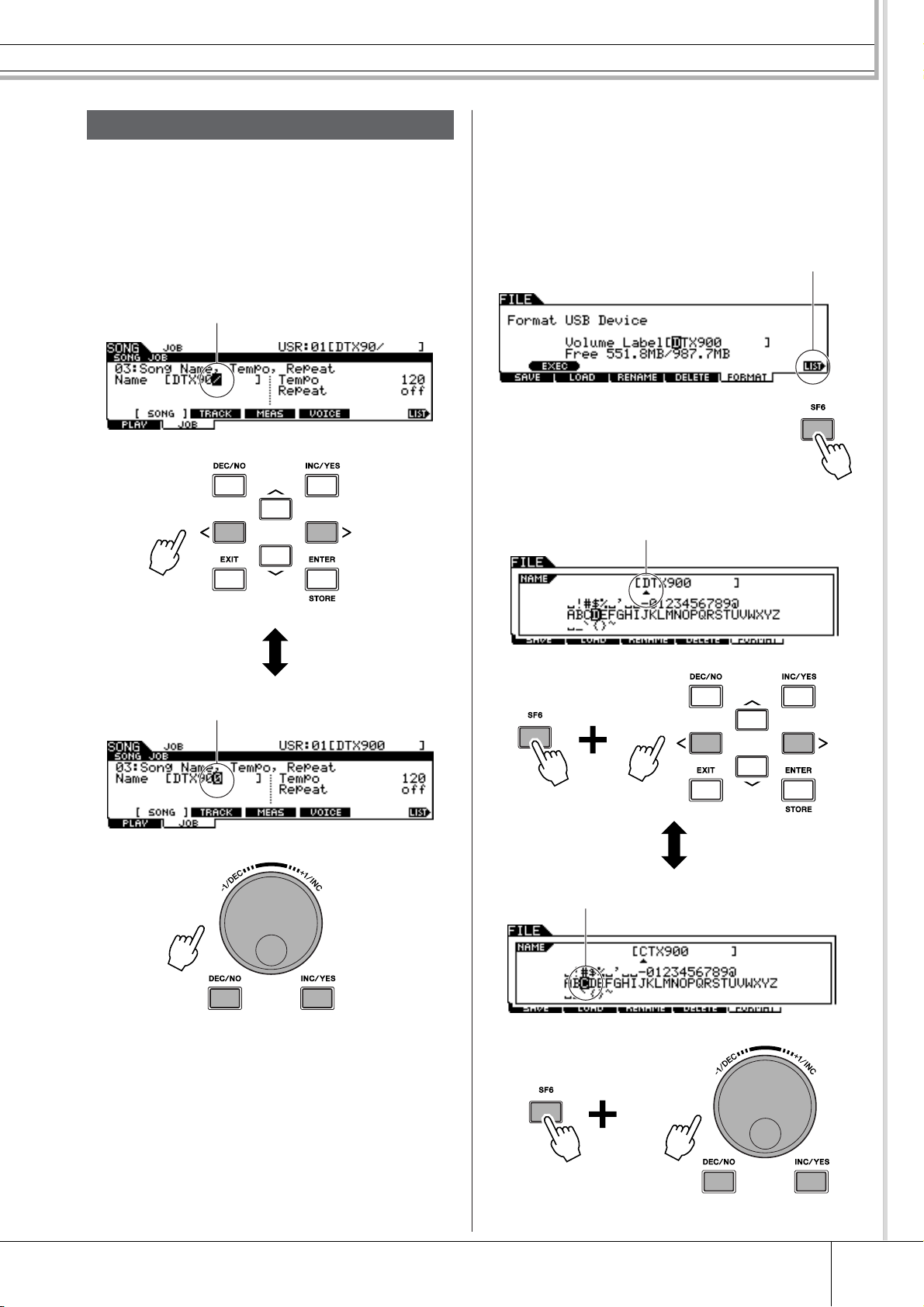
Grundlegende Bedienung
Wenn der Cursor auf dem Namen steht, erscheint das [LIST]Symbol, um anzuzeigen, dass Sie durch Festhalten der
[SF6]-Taste das Character-List-Display (die Zeichenliste)
aufrufen können. Lassen Sie die Taste [SF6] los, um wieder
zum ursprünglichen Display zurückzukehren.
Führen Sie bei gehaltener [SF6]-Taste die nachstehenden
Vorgänge aus.
Bewegen Sie den Cursor zur gewünschten Position.
Wählen Sie an der Cursorposition im Namen den Buchstaben aus.
Eingeben von Zeichen (Benennen usw.)
Sie können Namen festlegen, indem Sie die beiden
Vorgänge in der folgenden Abbildung wiederholen:
Bewegen Sie den Cursor mit den Cursortasten an die
gewünschte Position, und wählen Sie dann mit dem
Datenrad und den Tasten [INC/YES] bzw. [DEC/NO]
ein Zeichen aus.
Cursor an die gewünschte Position im Namen bewegen
■ Verwendung der Zeichenliste
Wenn Sie die vorstehende Methode zur Zeicheneingabe
unpraktisch finden, können Sie auch die folgende Methode
verwenden: die direkte Zeichenauswahl aus einer Liste.
An der Cursorposition einen Buchstaben auswählen
DTX900 – Bedienungsanleitung
15
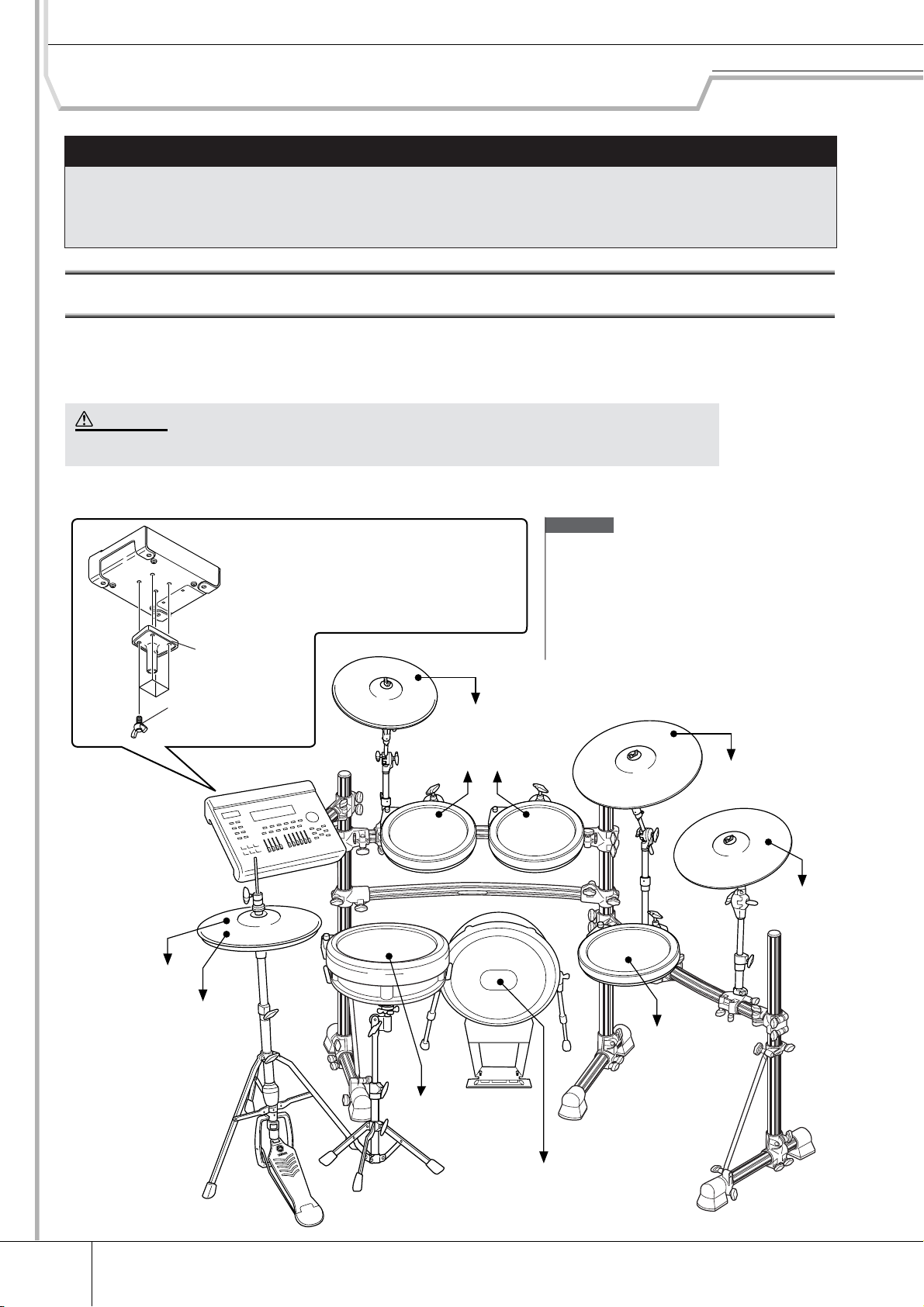
Aufbau
WICHTIG
Sie müssen die Trigger-Einstellungen des DTX900 entsprechend dem verwendeten Schlagzeug-Set einstellen
(Standard-Set/Spezial-Set/akustische Sets usw.). Bei falscher Einstellung können Probleme wie falscher
Sound oder falsche Lautstärken-Balance zwischen den Pads auftreten. Zur Auswahl der geeigneten
Einstellungen lesen Sie bitte den Abschnitt „Auswählen des Trigger-Setups“ auf Seite 22.
Anschließen der Pads
Schließen Sie nach folgender Abbildung die Ausgangskabel der einzelnen Pads an die Trigger-Eingangsbuchsen an der
Rückseite des DTX900 an. Alle Trigger-Eingangsbuchsen sind eindeutig beschriftet (1 SNARE, usw.). Achten Sie darauf,
dass Sie den jeweiligen Trigger-Typ an der zugehörigen Trigger-Eingangsbuchse anschließen.
WARNUNG
• Um Stromschläge und Schäden an den Geräten zu vermeiden, müssen Sie gewährleisten, dass das DTX900 und alle damit
verbundenen Geräte ausgeschaltet sind, bevor Sie Geräte an den Ein- und Ausgangsbuchsen des DTX900 anschließen.
■ DTX900K
DTX900
4 x Befestigungsschrauben (mitgeliefert)
für Modulständer
an 9HI-HAT
Modulständer
(mitgeliefert)
DTX900
RHH135
Befestigen des Modulständers
Befestigen Sie den mitgelieferten Modulständer am DTX900 mit den Befestigungsschrauben für den Modulständer.
* Achten Sie darauf, nur die mitgelieferten
Schrauben zu verwenden.
PCY135
an 7CRASH
an 2TOM1 an 3TOM2
XP100T XP100T
XP120SD
KP125W
HINWEIS
• Die in den Abbildungen beschriebenen Pad-Modelle
waren im Standard-Set/Special-Set zum Zeitpunkt der
Drucklegung dieser Anleitung enthalten. Bedenken Sie,
dass die Modellbezeichnungen Ihres Standard- oder
Special-Sets von den hier beschriebenen Modellen
abweichen können. Die neuesten Informationen über
Drum-Pads von Yamaha finden Sie auf der
folgenden Website.
http://www.yamaha.co.jp/english/product/drums/ed/
an 6RIDE
PCY155
PCY135
an 8CRASH2
XP100T
an HI-HAT
CONTROL
* Verbinden Sie zunächst die
[PAD]-Ausgangsbuchse des
RHH135 mit der 9 HI-HAT-
Buchse am DTX900.
Verbinden Sie anschließend
die [HI-HAT CONTROL]Ausgangsbuchse
des RHH135 mit der
HI-HAT-CONTROLBuchse am DTX900.
DTX900 – Bedienungsanleitung
16
an 4TOM3
an 1SNARE
* Das Pedal ist im Standard-
Set nicht enthalten.
an JKICK/K
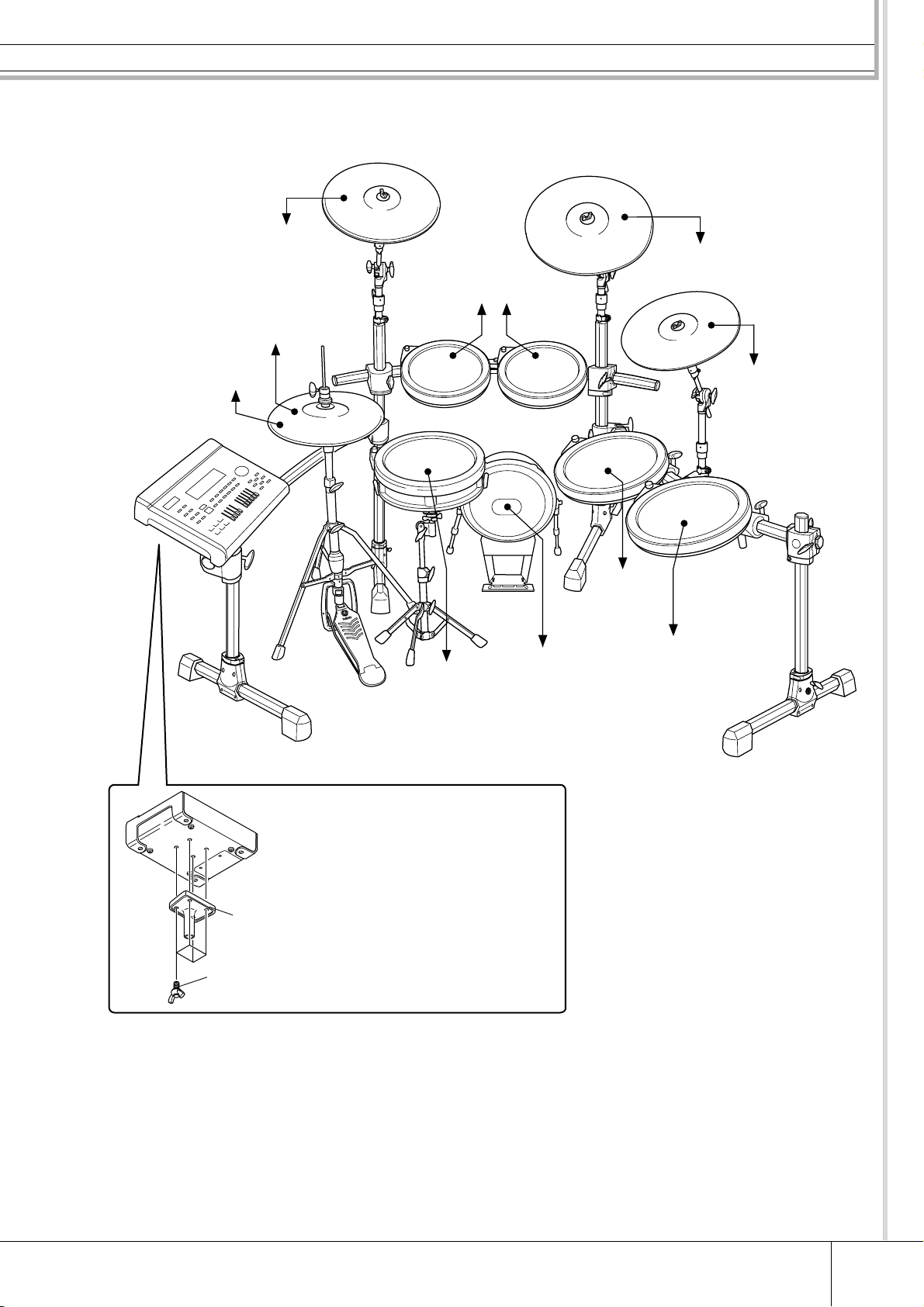
■ DTX950K
* Verbinden Sie zunächst die
[PAD]-Ausgangsbuchse des
RHH135 mit der 9 HI-HATBuchse am DTX900. Verbinden
Sie anschließend die [HI-HAT
CONTROL]-Ausgangsbuchse
des RHH135 mit der
HI-HAT-CONTROL-Buchse
am DTX900.
an HI-HAT
CONTROL
DTX900
an 7CRASH1
an 9HI-HAT
RHH135
PCY135
an 2TOM1 an 3TOM2
XP100T XP100T
XP120SD
PCY155
XP120T
Aufbau
an 6RIDE
PCY135
an 8CRASH2
DTX900
Modulständer
(mitgeliefert)
KP125W
an 1SNARE
Befestigen des Modulständers
Befestigen Sie den mitgelieferten
Modulständer am DTX900 mit den
Befestigungsschrauben für den
Modulständer.
* Achten Sie darauf, nur die mitgelieferten
Schrauben zu verwenden.
XP120T
an 4TOM3
an 5TOM4
an JKICK/K
* Das Pedal ist im Spezial-
Set nicht enthalten.
4 x Befestigungsschrauben
(mitgeliefert) für Modulständer
■ Setup mit akustischen Schlagzeugen
Das DTX900 kann auch mit einem akustischen Schlagzeug-Set verwendet werden, indem dies mit einem Set optionaler
Drum-Trigger (etwa Yamaha DT20) ausgestattet wird und die Trigger ordnungsgemäß an den Eingangsbuchsen des DTX900
angeschlossen werden.
DTX900 – Bedienungsanleitung
17
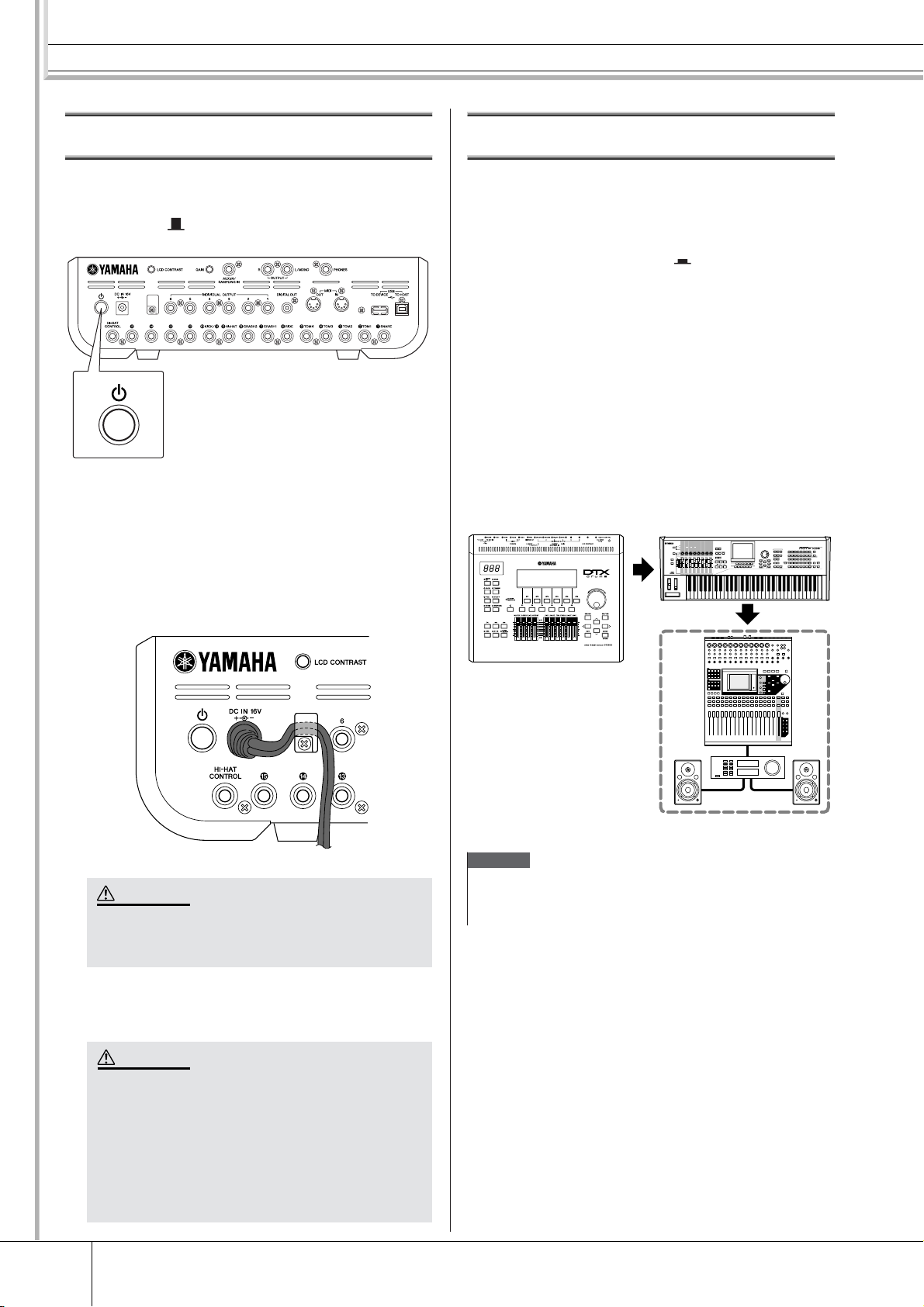
Aufbau
Herstellen der Netzversorgung
Vergewissern Sie sich, dass der Schalter
1
F (Standby/On) des Instruments auf
Standby ( ) steht (Bereitschaft).
Verbinden Sie den Gleichstromstecker des
2
mitgelieferten Wechselstrom-Netzteils mit
der DC IN-Buchse an der Rückseite. Legen
Sie das Kabel um den Kabel-Clip, und
sichern Sie es, um ein versehentliches
Herausziehen des Kabels zu vermeiden.
Einschalten des Instruments
Nachdem Sie alle notwendigen Verbindungen hergestellt
haben (Trigger, Audio, MIDI), stellen Sie alle
Lautstärkeregler am DTX900 und anderen Audio-Geräten
auf Null.
Schalten Sie das Instrument ein ( ) indem Sie den
Schalter F (Standby/On) an der Rückseite des DTX900
drücken, und schalten Sie danach den/die Verstärker ein.
■ Anschließen eines Mischpults
oder anderer MIDI-Geräte
Achten Sie darauf, dass alle Lautstärkeeinstellungen auf
deren Minimalwerte gestellt sind. Schalten Sie dann in
folgender Reihenfolge alle Geräte des Systems ein: MIDIMaster (Controller), MIDI-Slaves (Empfänger) und dann die
Audiogeräte (Mischpulte, Verstärker, Lautsprecher usw.).
1 DTX900
(sendendes Gerät)
2 MIDI-Slave
VORSICHT
• Achten Sie beim Sichern des Kabels am Kabel-Clip darauf,
dass das Kabel nicht zu stark gebogen oder sogar geknickt wird.
Hierbei können Schäden und durch ein beschädigtes Kabel
Brände entstehen.
Schließen Sie das andere Ende des
3
Netzkabels an eine Netzsteckdose an.
WARNUNG
• Verwenden Sie ausschließlich den mitgelieferten oder einen
von Yamaha als gleichwertig empfohlenen Netzadapter.
Die Verwendung anderer Netzteile kann Betriebsstörungen
oder Schäden am Gerät verursachen.
• Schließen Sie das DTX900 ausschließlich an eine für
das Instrument vorgeschriebene Netzspannung an.
• Auch wenn das Instrument ausgeschaltet ist, fließt eine geringe
Menge Strom durch das Instrument. Falls Sie das DTX900 für
längere Zeit nicht nutzen möchten, müssen Sie unbedingt den
Netzadapter aus der Steckdose ziehen.
3 Externe Audiogeräte
(Mischpult → Verstärker)
HINWEIS
• Wenn Sie Ihr Setup ausschalten, drehen Sie zunächst die Lautstärken
der einzelnen Audiogeräte herunter und schalten dann die Geräte in
umgekehrter Reifenfolge aus (zuerst die Audiogeräte, dann die
MIDI-Geräte).
DTX900 – Bedienungsanleitung
18
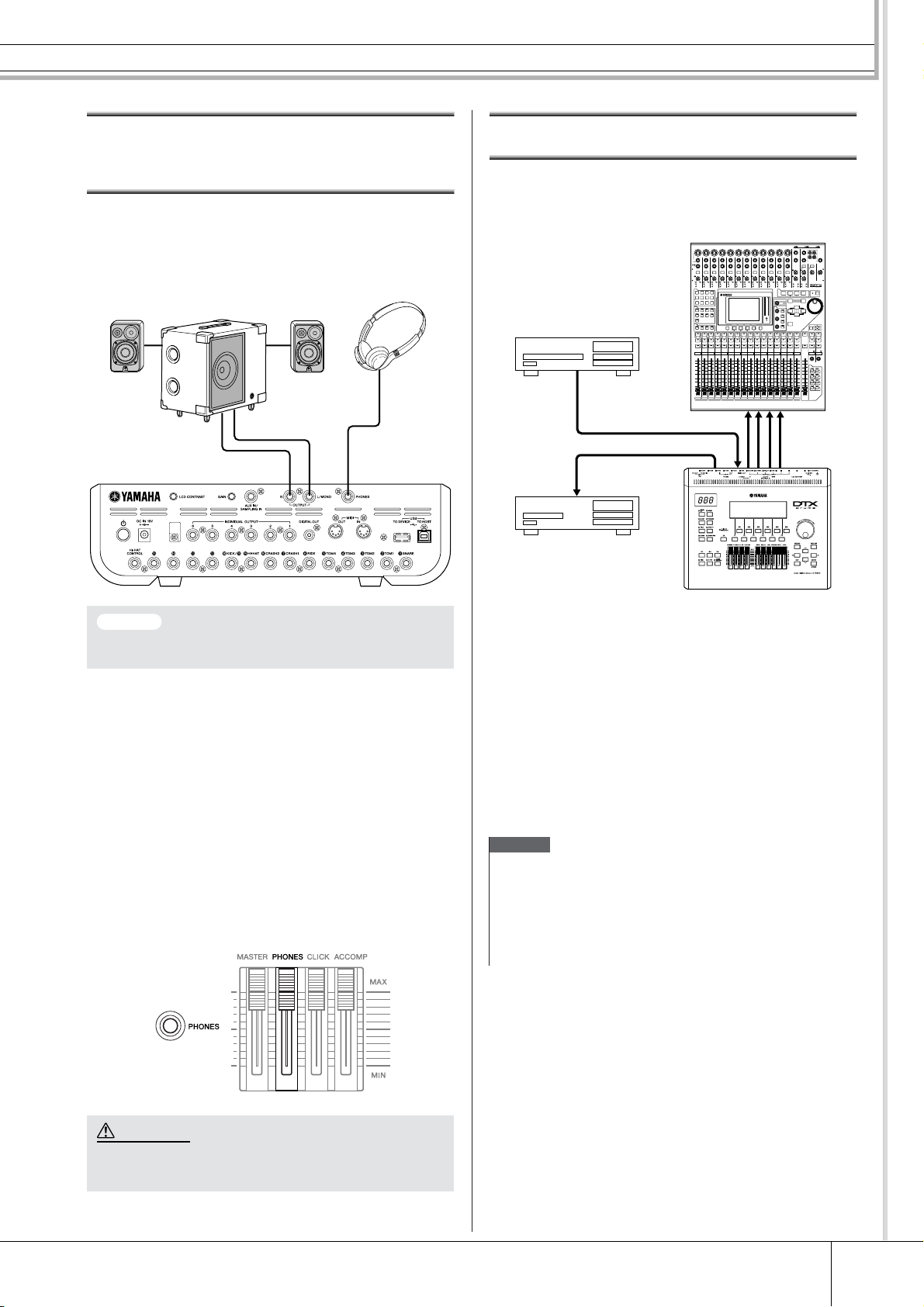
Aufbau
INDIVIDUAL
OUTPUT
DIGITAL OUT
DIGITAL IN
AUX OUT
LINE OUT
AUX IN
O1V96
SOLO SOLO
ON ON
SOLOONSOLOONSOLOONSOLOONSOLOONSOLOONSOLOONSOLOONSOLOONSOLOONSOLOONSOLOONSOLOONSOLOONSOLOONSOLO
ONON
PEAK
SIGNAL
PEAK
SIGNAL
PEAK
SIGNAL
PEAK
SIGNAL
PEAK
SIGNAL
PEAK
SIGNAL
PEAK
SIGNAL
PEAK
SIGNAL
PEAK
SIGNAL
PEAK
SIGNAL
PEAK
SIGNAL
PEAK
SIGNAL
PEAK
SIGNAL
PEAK
SIGNAL
1-16 17-32 MASTER REMOTE
LAYER
SEL SEL SEL SEL SEL SEL SEL SEL SEL SEL SEL SEL SEL SEL SEL SEL SEL SELSEL
ST IN
ENTER
EQUALIZER
HIGH
HIGH-MID
LOW-MID
LOW
Q
FREQUENCY
GAIN
STEREO
SELECTED CHANNEL
PAN
DEC INC
SOLO CLEAR
RECALL
STORE
SCENE MEMORY
PHONES
MONITOR
OUT
MONITOR
2TR IN
CH15/16
2TR IN
LEVEL
PHONES
LEVEL
0100
10
+4
-26
GAIN
+4
-26
GAIN
+4
-26
GAIN
GAIN
+4
-26
GAIN
20dB
-16 -60
GAIN
20dB
-16 -60
GAIN
20dB20dB20dB20dB20dB20dB20dB20dB20dB20dB
-16 -60
GAIN
-16 -60
GAIN
-16 -60
GAIN
-16 -60
GAIN
-16 -60
GAIN
-16 -60
GAIN
-16 -60
GAIN
-16 -60
GAIN
-16 -60
GAIN
-16 -60
PAD
FADER MODE
DISPLAY ACCESS
AUX 1
AUX 1 AUX 2 AUX 3 AUX 4 AUX 5 AUX 6 AUX 7 AUX 8 BUS 1 BUS 2 BUS 3 BUS 4 BUS 5 BUS 6 BUS 7 BUS 8
AUX 2 AUX 3 AUX 4
AUX 8AUX 7AUX 6AUX 5
HOME (METER)
DYNAMICS
EQ EFFECT VIEW
PATCH
UTILITYMIDISCENE
DIO/SETUP
/ INSERT/
DELAY
PAN/
ROUTING
PAIR/
GROUP
ABABABABABABABABABABABA
B
16
1513
121110987643215
14
INSERT I/O INSERT I/OINSERT I/O INSERT I/O INSERT I/O INSERT I/O INSERT I/OINSERT I/O INSERT I/O INSERT I/O INSERT I/O INSERT I/O
L
R
IN OUT
2TR
-10dBV (UNBAL)
PHANTOM +48V
CH9-12CH5-8CH1-4
INPUT
(BAL)
INSERT
OUTIN
(UNBAL)
ST IN 1 ST IN 2
USER DEFINED
KEYS
12
34
56
78
55
5
+10
5
1010
10
1515
15
2020
20
303030
30
4040
40
5050
50
6060
7070
20
30
40
40
50
50
60
70
00
5
10
15
20
0
0
5
+10
5
10
15
30
20
30
40
40
50
50
60
70
20
30
40
40
50
50
60
70
20
30
40
40
50
50
60
70
20
30
40
40
50
50
60
70
20
30
40
40
50
50
60
70
15
0
5
10
15
20
0
5
+10
5
10
0
30
15
5
10
15
20
0
5
+10
5
10
0
30
15
5
10
15
20
0
5
+10
5
10
0
30
15
5
10
15
20
0
5
+10
5
10
0
30
15
20
30
40
40
50
50
60
70
30
15
20
30
40
40
20
30
40
20
30
40
20
30
40
50
50505050
20
30
40
50
20
30
40
50
60
70
40
50
60
70
40
50
60
70
40
50
60
70
40
50
60
70
40
50
60
70
40
50
60
70
40
50
60
70
30
15
5
10
15
20
0
5
+10
5
10
0
5
10
15
20
0
5
+10
5
10
0
5
10
15
20
0
30
5
10
15
20
0
30
5
10
15
20
0
30
5
10
15
20
0
30
5
10
15
20
0
303030
5
10
15
20
0
5
10
15
20
0
5
10
15
20
0
5
+10
5
10
0
15
5
+10
5
10
0
15
5
+10
5
10
0
15
5
+10
5
10
0
15
20
30
40
50
15 15
20
30
40
50
15
5
+10
5
10
0
5
+10
5
10
0
5
+10
5
10
0
5
+10
5
10
0
123456
123456
7
8 9 10 11 12
7
8 9 10 11 12
13 14 15 16
13 14 15 16
32313029282726252423222120191817
STEREO
13 1415 16
OVER
0
-3
-6
-9
-12
-15
-18
-24
-30
-36
-48
CD-Player
MD-Player
DTX900
Anschließen an Lautsprecher oder Kopfhörer
Da das DTX900 über keine integrierten Lautsprecher
verfügt, müssen Sie ein externes Audiosystem oder StereoKopfhörer anschließen, um den Sound hören zu können.
Monitorsystem für DTX-Serie
MS100DRJ, MS50DRJ usw.
OUTPUT L/MONO, R
Kopfhörer
PHONES
Anschließen externer Audiogeräte
Wenn Sie Ihr Spiel auf einem Set mit dem DTX900
aufnehmen oder die Sounds an ein Mischpult senden,
schließen Sie Ihre Geräte wie folgt an:
HINWEIS
• Stellen Sie beim Herstellen von Verbindungen sicher, dass der Stecker
am verwendeten Kabel mit dem Buchsentyp am Gerät übereinstimmt.
■ Buchsen OUTPUT L/MONO, R
(Standard-Mono-Klinkenbuchse)
Über diese Buchsen können Sie das DTX900 an einem
externen Verstärker-/Lautsprechersystem anschließen
und einen druckvollen, verstärkten Sound erzeugen.
• Mit der OUTPUT L/MONO-Buchse des DTX900
können Sie ein Gerät mit einem Monoeingang
anschließen.
■ PHONES-Buchse (Standard-Stereo-
Klinkenbuchse)
Die Gesamtlautstärke des Kopfhörers wird mit dem
PHONES-Schieberegler eingestellt.
VORSICHT
• Betreiben Sie das DTX900 nicht über eine längere Zeit bei großer
Lautstärke. Sie riskieren dabei Ihr Hörvermögen. Ihr Gehör könnte
dadurch Schaden erleiden.
Die Buchsen OUTPUT (L/MONO und R) und
INDIVIDUAL OUTPUT (1 bis 6) geben Audiosignale
mit Leitungspegel aus; unabhängig davon, ob Kopfhörer
angeschlossen sind oder nicht. Dies sind MonoKlinkenbuchsen. Um Audio-Verbindungen über diese
Buchsen herzustellen, verwenden Sie Kabel mit MonoKlinkensteckern seitens des DTX900 und dem
entsprechenden Stecker für das andere Gerät.
Verwenden Sie beide OUTPUT-Buchsen (L/MONO
und R) für die Stereoausgabe. Falls das andere Gerät einen
Monoeingang hat, schließen Sie nur die L/MONOBuchse an.
HINWEIS
• Schließen Sie Kopfhörer an der PHONES-Buchse an, um die
Stereoausgabe zu hören (identisch mit der Ausgabe an den OUTPUTBuchsen). Die Tonausgabe an den Buchsen INDIVIDUAL OUTPUT
lässt sich nicht über die an der Buchse PHONES angeschlossenen
Kopfhörer abhören.
• Je nach angeschlossenem Gerät müssen Sie unter Umständen die
Parametereinstellungen im Utility-Modus ändern. Einzelheiten hierzu
finden Sie auf Seite 128.
Die Buchse DIGITAL OUTPUT dient dem Anschluss
eines digitalen Koaxialkabels (S/P DIF) zur Verbindung
mit einem externen Audiogerät. Diese Buchse gibt ein
digitales Stereo-Audiosignal aus, das dem an den
OUTPUT-Buchsen L/MONO und R ausgegebenen
Signal entspricht.
Externe Audiosignale, die an der Buchse AUX IN/
SAMPLING IN zugeführt werden, können gemeinsam
mit den Sounds des DTX900 über an der PHONES-Buchse
angeschlossene Kopfhörer abgehört und zur Erstellung
zusätzlicher User-Voices auch aufgenommen werden.
Mit dem Drehregler [GAIN] (Verstärkung) auf der
Rückseite können Sie erforderlichenfalls die Verstärkung
des Eingangssignals anpassen.
DTX900 – Bedienungsanleitung
19
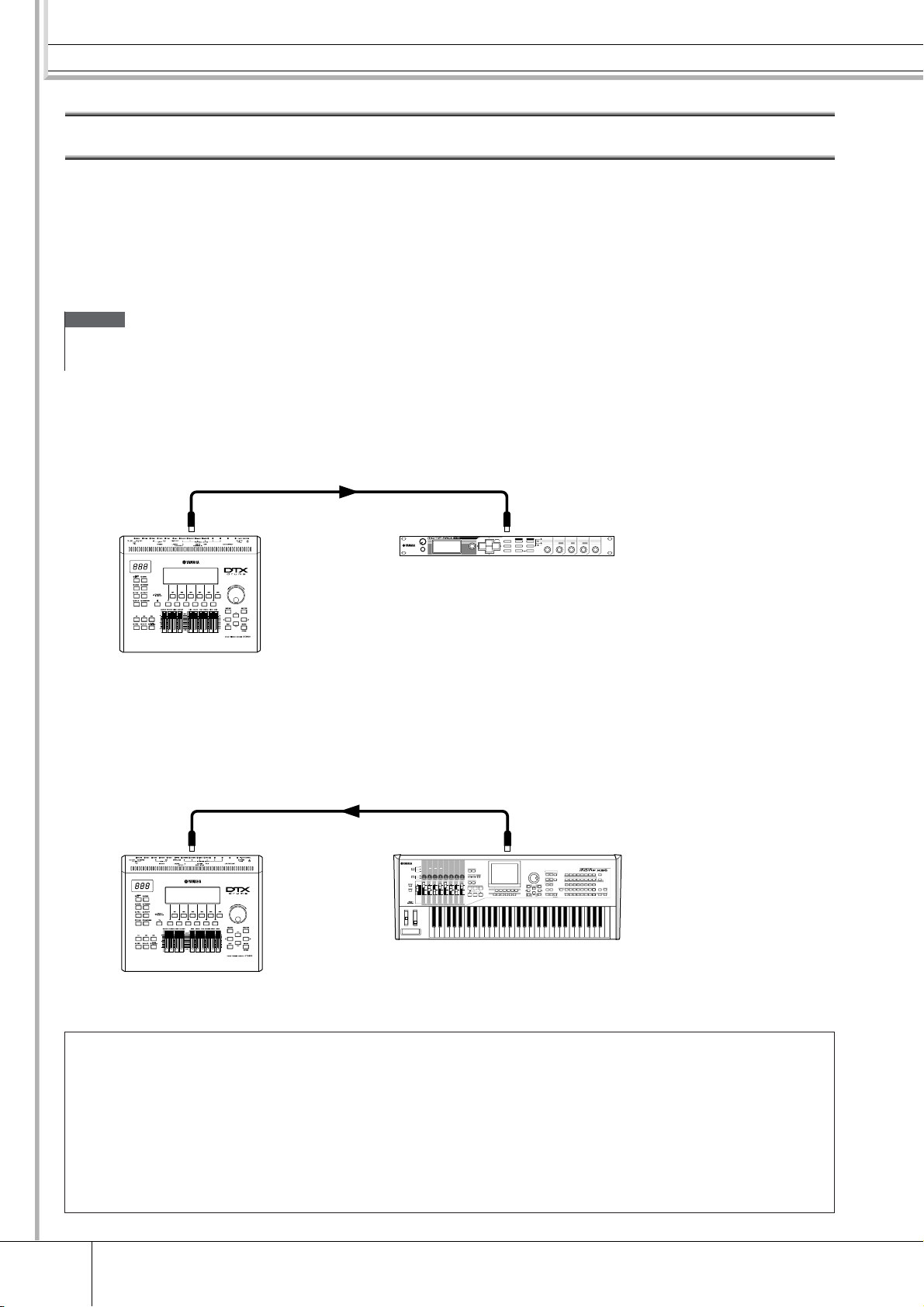
Aufbau
Anschließen externer MIDI-Geräte
Sie können über ein MIDI-Standardkabel (separat erhältlich) ein externes MIDI-Gerät anschließen und es von Ihrem
DTX900 aus steuern.
Mit dieser Verbindung können Sie auf einem externen MIDI-Klangerzeuger (Synthesizer, Klangerzeugermodul usw.)
Klänge erzeugen, indem Sie auf dem DTX900 spielen oder einen Song des DTX900 wiedergeben. Es kann auch ein externer
Sequenzer benutzt werden, um den Klangerzeuger des DTX900 anzusteuern. Darüber hinaus können die MIDI-Funktionen
eingesetzt werden, um noch mehr Funktionalität und Aufnahmemöglichkeiten mit dem DTX900 zu realisieren.
HINWEIS
• Zum Senden und Empfangen von MIDI-Daten können Sie beliebige Schnittstellen des DTX900 verwenden (MIDI-Buchsen oder USBAnschlüsse). Sie können jedoch immer nur einen Anschluss gleichzeitig verwenden. Wählen Sie im Utility-Modus folgendermaßen den
für die MIDI-Datenübertragung zu verwendenden Anschluss aus: [UTILITY] → [F5] MIDI → [SF3] OTHER → MIDI IN/OUT
■ Ansteuern eines externen Klangerzeugers oder Synthesizers
Verbinden Sie die Buchse MIDI OUT an der Rückseite des DTX900 über ein MIDI-Kabel mit der MIDI-Eingangsbuchse
am externen MIDI-Gerät.
MIDI-OUT-Buchse
MIDI-Kabel
DTX900
MIDI-IN-Buchse
MIDI-Gerät
■ Steuerung von einem externen MIDI-Keyboard oder Synthesizer aus
Verbinden Sie die Buchse MIDI IN an der Rückseite des DTX900 über ein MIDI-Kabel mit der MIDI-Ausgangsbuchse
am externen MIDI-Gerät.
MIDI-IN-Buchse
MIDI-Kabel
MIDI-OUT-Buchse
MIDI-Gerät
DTX900
Synchronisieren mit einem externen MIDI-Instrument (Master und Slave)
Die Songs dieses Instruments können mit der Wiedergabe eines externen MIDI-Sequenzers synchronisiert werden.
Dazu muss eines der Geräte auf den Betrieb mit interner Clock und das andere (sowie alle anderen, zu steuernden Geräte)
auf den Betrieb mit externer Clock eingestellt werden. Das Gerät, für das der Betrieb mit internem Taktgeber (Clock)
eingestellt ist, dient als Referenz für alle anderen angeschlossenen Geräte und wird als „Master“-Instrument bezeichnet.
Die auf externe Clock eingestellten und angeschlossenen Geräte werden als „Slave“ („Sklave“) bezeichnet. Wenn Sie
im obigen Anschlussbeispiel Wiedergabedaten von einem externen MIDI-Sequenzer in einem Song des DTX900
aufzeichnen, müssen Sie im Utility-Modus den MIDI-Synchronisierungsparameter folgendermaßen auf Synchronisation
zur externen Clock einstellen.
DTX900 – Bedienungsanleitung
20
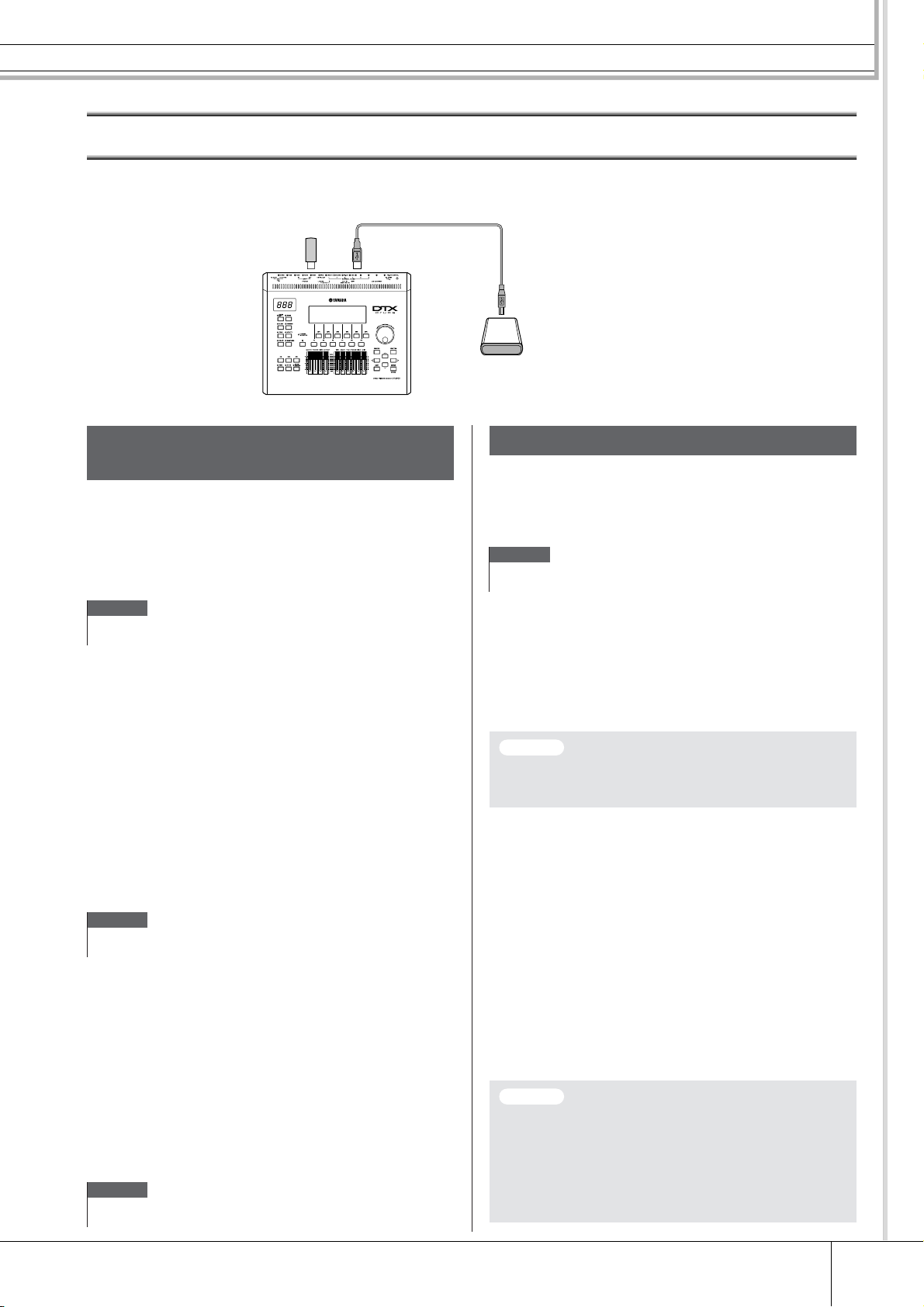
Aufbau
Anschließen eines USB-Speichergeräts
Sie können ein USB-Speichergerät an der Buchse USB TO DEVICE an der Rückseite dieses Instruments anschließen.
USB-Flash-
Speichermedium
DTX900
oder
USB-Speichergerät
Buchse USB
TO DEVICE
Anschließen an ein USB-
Speichergerät (Festplatte usw.)
Vorsichtsmaßnahmen bei Verwendung
der Buchse USB TO DEVICE
Dieses Instrument ist mit einer USB-TO-DEVICE-Buchse
ausgestattet. Behandeln Sie das USB-Gerät mit Vorsicht,
wenn Sie es an dieser Buchse anschließen. Beachten Sie
die nachfolgend aufgeführten, wichtigen
Vorsichtsmaßnahmen.
HINWEIS
• Weitere Informationen zur Bedienung von USB-Geräten finden Sie in der
Bedienungsanleitung des jeweiligen USB-Geräts.
■ Kompatible USB-Geräte
USB-Speichergeräte (USB-Sticks, Festplatten, usw.)
Das Instrument unterstützt nicht notwendigerweise alle im
Handel erhältlichen USB-Geräte. Yamaha übernimmt keine
Garantie für die Betriebsfähigkeit der von Ihnen
erworbenen USB-Geräte. Wenden Sie sich bitte vor dem
Erwerb eines USB-Gerätes für dieses Instrument an Ihren
Yamaha-Händler oder einen autorisierten Yamaha-Vertrieb
(siehe Liste am Ende der Bedienungsanleitung),
oder besuchen Sie die folgende Internetseite:
http://www.yamaha.co.jp/english/product/drums/ed/
HINWEIS
• Andere Geräte wie eine Computertastatur oder Maus können nicht
benutzt werden.
Verwenden von USB-Speichergeräten
Wenn Sie das Instrument an ein USB-Speichergerät
anschließen, können Sie die von Ihnen erstellten Daten
auf dem angeschlossenen Gerät speichern sowie auf dem
angeschlossenen Gerät gespeicherte Daten laden.
HINWEIS
• CD-R/RW-Laufwerke können zwar verwendet werden, um Daten in das
Instrument zu laden, nicht jedoch zum Speichern von Daten.
■ Formatieren von USB-Speichermedien
Wenn ein USB-Speichergerät angeschlossen oder ein
Medium eingelegt wird, kann es sein, dass eine Meldung
erscheint, die Sie auffordert, das Gerät/Medium zu
formatieren. Führen Sie in diesem Fall den
Formatierungsvorgang aus (Seite 123).
HINWEIS
• Durch den Formatierungsvorgang werden alle vorher vorhandenen
Daten überschrieben. Vergewissern Sie sich, dass das zu
formatierende Medium keine wichtigen Daten enthält.
■ So schützen Sie Ihre Daten
(Schreibschutz)
Um das versehentliche Löschen wichtiger Daten zu
verhindern, sollten Sie den an jedem Speichergerät bzw. medium vorhandenen Schreibschutz aktivieren. Wenn Sie
Daten auf dem USB-Speichergerät speichern möchten,
achten Sie darauf, den Schreibschutz aufzuheben.
■ Anschließen eines USB-Geräts
Stellen Sie beim Anschließen eines USB-Speichergeräts
an die Buchse [USB TO DEVICE] sicher, dass der
Gerätestecker geeignet und richtig herum angeschlossen ist.
Das Instrument unterstützt zwar den Standard USB 1.1, aber
Sie können auch ein Speichergerät des Standards USB 2.0
an das Instrument anschließen und verwenden. Beachten Sie
jedoch, dass die Übertragungsgeschwindigkeit derjenigen
von USB 1.1 entspricht.
HINWEIS
• Wenn Sie ein USB-Kabel anschließen, verwenden Sie ein Kabel mit einer
Länge von weniger als 3 Metern.
■ USB-Speichergerät anschließen/
entfernen
Vergewissern Sie sich, bevor Sie das Medium aus dem
Gerät entnehmen, dass das Instrument nicht auf Daten
zugreift (wie bei Speicher-, Lade- und Löschvorgängen).
HINWEIS
• Vermeiden Sie es, das USB-Speichergerät häufig ein- und
auszuschalten oder das Gerät zu häufig anzuschließen/abzutrennen.
Dies kann u. U. dazu führen, dass das Instrument „einfriert“ oder
hängen bleibt. Während das Instrument auf Daten zugreift (wie
während Speicher-, Lade- und Löschvorgängen), dürfen Sie den USBStecker NICHT abziehen, das Speichermedium NICHT aus dem Gerät
entfernen und KEINES der Geräte ausschalten. Andernfalls können die
Daten auf einem oder beiden Geräten beschädigt werden.
DTX900 – Bedienungsanleitung
21
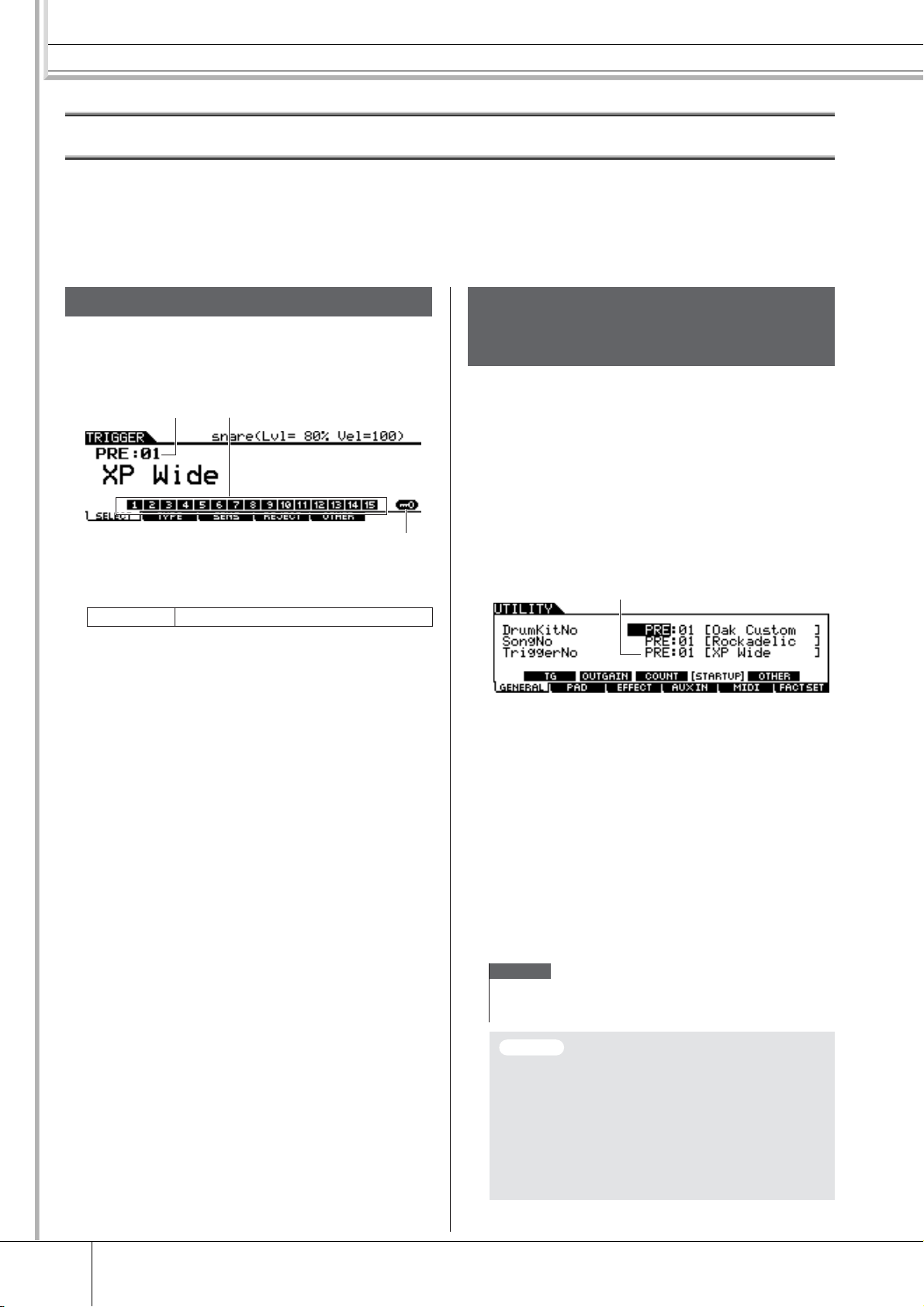
Aufbau
Auswählen des Trigger-Setups
Der Trigger-Setup-Bearbeitungsmodus bietet verschiedene Einstellungen für die Trigger-Eingangssignale von Pads und
Drum-Triggern (Yamaha DT20, usw.), die an die Trigger-Eingangsbuchsen angeschlossen sind. Mit diesen Einstellungen
können Sie das DTX900 auf den bestmöglichen Betrieb und die bestmögliche Reaktion auf diese Signale optimieren.
Wählen Sie aus den vorprogrammierten Trigger-Setups im DTX900 ein passendes Trigger-Setup für Ihr Schlagzeug-Set aus.
Wählen Sie das Trigger-Setup, das sich am besten für Ihre Spielweise eignet.
Auswählen des Trigger-Setups
Drücken Sie die Taste [TRIGGER], um den
1
Trigger-Modus aufzurufen.
Es erscheint die Anzeige zur Trigger-Auswahl.
1
1
Trigger-Setup-Nummer:
Zeigt die aktuelle Trigger-Setup-Nummer an.
Einstellungen PRE: 01 – PRE: 07, USR: 01 – USR: 05
Trigger-Eingangspegelanzeige
B
Sobald Sie ein Pad anschlagen, wird der TriggerEingangspegel als grafischer Balken oberhalb der
Nummer der Trigger-Eingangsbuchse des
angeschlossenen Pads angezeigt, das Sie
angeschlagen haben.
[SF6] Input Lock
C
Durch Drücken dieser Taste schalten Sie Input Lock
(feste Eingangsauswahl; „L“ erscheint rechts in der
Ecke des Displays) ein oder aus. Normalerweise kann
die zu bearbeitende Trigger-Eingangsbuchse oder die
Trigger-Eingangssignalquelle durch Anschlagen des
entsprechenden Pads ausgewählt werden. Wenn Sie die
Auswahl auch beim Anschlagen eines anderen Pads
beibehalten möchten, drücken Sie diese Taste, so dass
Input Lock (Anzeige „L“) eingeschaltet ist.
Wählen Sie mit dem Datenrad, den Tasten
2
[INC/YES] oder [DEC/NO]die gewünschte
Trigger-Setup-Nummer aus.
Näheres zu den einzelnen Triggereinstellungen finden
Sie in der Trigger-Setup-Liste auf Seite 23.
2
3
Einstellen eines voreingestellten
Trigger Setup, das beim Einschalten
abgerufen wird
Wenn Sie möchten, dass ein bestimmtes Trigger Setup
(z. B. das oben ausgewählte) bei jedem Einschalten des
DTX900 aufgerufen wird, folgen Sie den nachstehenden
Anweisungen.
Drücken Sie die [UTILITY]-Taste, um den
1
Utility-Modus aufzurufen.
Drücken Sie die Taste [F1] GENERAL und
2
dann die Taste [SF4] START UP, um das
Start-Up-Display aufzurufen.
1
1 TriggerNo (Trigger-Setup-Nummer)
Zeigt die Trigger-Setup-Nummer an, die beim
Einschalten des DTX900 abgerufen wird.
Verschieben Sie den Cursor zur Trigger-
3
Setup-Nummer, und wählen Sie dann mit
dem Datenrad oder den Tasten [INC/YES]
oder [DEC/NO] die gewünschte Nummer aus.
Näheres zu den einzelnen Triggereinstellungen finden
Sie in der Trigger-Setup-Liste auf Seite 23.
Drücken Sie die Taste [ENTER/STORE],
4
um die Einstellung zu speichern.
HINWEIS
• Sie können Ihr eigenes Trigger-Setup definieren, indem Sie
verschiedene Parameter bearbeiten. Einzelheiten hierzu finden
Sie auf Seite 108.
HINWEIS
• Bei Factory-Set-Vorgängen, deren Verarbeitung länger dauert,
erscheint die Meldung „Please keep power on…“ (Gerät bitte
eingeschaltet lassen). Versuchen Sie niemals, das Gerät
auszuschalten, während diese Meldung angezeigt wird (und
Daten in das Flash-ROM geschrieben werden). Das Ausschalten
des Geräts in diesem Zustand führt zum Verlust sämtlicher Daten
und unter Umständen zu einer Systemblockade (aufgrund der
Beschädigung von Daten im Flash-ROM). Dies kann bewirken,
dass das Instrument beim nächsten Einschalten möglicherweise
nicht korrekt gestartet wird.
DTX900 – Bedienungsanleitung
22

■ Trigger-Setup-Liste
Nr. Name Beschreibung
PRE: 01 XP Wide
PRE: 02 XP Normal Standardeinstellung
PRE: 03 SP Wide
PRE: 04 SP Normal Standardeinstellung
PRE: 05 SP Narrow
PRE: 06 STD Wide
PRE: 07 STD Normal Standardeinstellung
PRE: 08 STD Narrow
PRE: 09 DT10/20 — Für Drum-Trigger-Systeme DT10/20 für akustische Schlagzeuge.
USR: 01 – 05 User Trigger — Ermöglicht die Erstellung benutzerdefinierter Trigger-Setups.
* Bei der vorgegebenen Einstellung ist „PRE: 01 XP Wide“ für DTX950K/900K ausgewählt.
Für DTX950K/
900K
Für das
„Special
Drum Set“ im
DTXTREME III
Für das
„Standard
Drum Set“ im
DTXTREME III
Breiter Dynamikbereich. Diese Einstellung bietet maximale Ausdruckskontrolle
und höchste Feinheit beim Spiel in einem breiten Dynamikbereich.
Breiter Dynamikbereich. Diese Einstellung bietet maximale Ausdruckskontrolle
und höchste Feinheit beim Spiel in einem breiten Dynamikbereich.
Der kontrollierte Dynamikbereich ermöglicht eine stabile Trigger-Erkennung.
Diese Einstellung liefert einen weicheren, gleichmäßigeren Sound mit geringeren
Lautstärkeschwankungen.
Breiter Dynamikbereich. Diese Einstellung bietet maximale Ausdruckskontrolle
und höchste Feinheit beim Spiel in einem breiten Dynamikbereich.
Der kontrollierte Dynamikbereich ermöglicht eine stabile Trigger-Erkennung.
Diese Einstellung liefert einen weicheren, gleichmäßigeren Sound mit geringeren
Lautstärkeschwankungen.
User-Memory (Anwenderspeicher) auf die Werkseinstellungen zurücksetzen
Aufbau
Die ursprünglichen Werkseinstellungen des User-Speichers
dieses Instruments (Seite 76) lassen sich folgendermaßen
wiederherstellen. Sie können für jeden einzelnen Modus wählen,
ob die Daten des User-Speichers initialisiert werden oder nicht.
HINWEIS
• Wenn die Werksvoreinstellungen wiederhergestellt werden, werden
alle im jeweiligen Modus erstellten Daten gelöscht. Stellen Sie sicher,
dass Sie dadurch keine wichtigen Daten überschreiben. Sie sollten vor
der Ausführung dieses Vorgangs unbedingt alle wichtigen Daten auf
einem USB-Speichergerät sichern (Seite 114).
Drücken Sie die [UTILITY]-Taste,
1
um den Utility-Modus aufzurufen.
Drücken Sie die Taste [F6] FACTSET,
2
um das Factory-Set-Display aufzurufen.
1
Verschieben Sie den Cursor auf das
3
Kontrollkästchen des gewünschten
Modus, und setzen oder löschen Sie dann
die Markierung mit dem Datenrad oder den
Tasten [INC/YES] oder [DEC/NO].
Drücken Sie die [ENTER/STORE]-Taste.
4
Im Display werden Sie zur Bestätigung aufgefordert.
Drücken Sie eine der Tasten [DEC/NO] oder [EXIT],
um den Vorgang abzubrechen.
Drücken Sie die Taste [INC/YES], um die
5
Factory-Set-Funktion auszuführen.
Sobald der Factory-Set-Vorgang ausgeführt wurde,
erscheint im Display kurz die Nachricht „Completed“
(abgeschlossen), und das vorherige Display wird
wieder angezeigt.
1 Kontrollkästchen
Wenn Sie bei einer Modusbezeichnung im Display ein
Häkchen setzen (in Schritt 3 weiter unten), werden beim
Ausführen der Factory-Set-Funktion die Daten bzw.
Einstellungen im User-Speicher des entsprechenden Modus
auf die anfänglichen Werkseinstellungen gesetzt. Die
Daten/Einstellungen von nicht markierten Modi bleiben im
User-Speicher erhalten, wenn Factory Set ausgeführt wird.
HINWEIS
• Bei Factory-Set-Vorgängen, deren Verarbeitung länger dauert,
erscheint die Meldung „Executing…“ (Ausführen) oder „Please keep
power on…“ (Gerät bitte eingeschaltet lassen). Versuchen Sie
niemals, das Gerät auszuschalten, während diese Meldung
angezeigt wird (und Daten in das Flash-ROM geschrieben werden).
Das Ausschalten des Geräts in diesem Zustand führt zum Verlust
sämtlicher Daten und unter Umständen zu einer Systemblockade
(aufgrund der Beschädigung von Daten im Flash-ROM).
Das bedeutet, dass dieses Instrument auch beim nächsten
Einschalten möglicherweise nicht ordnungsgemäß
hochgefahren wird.
DTX900 – Bedienungsanleitung
23
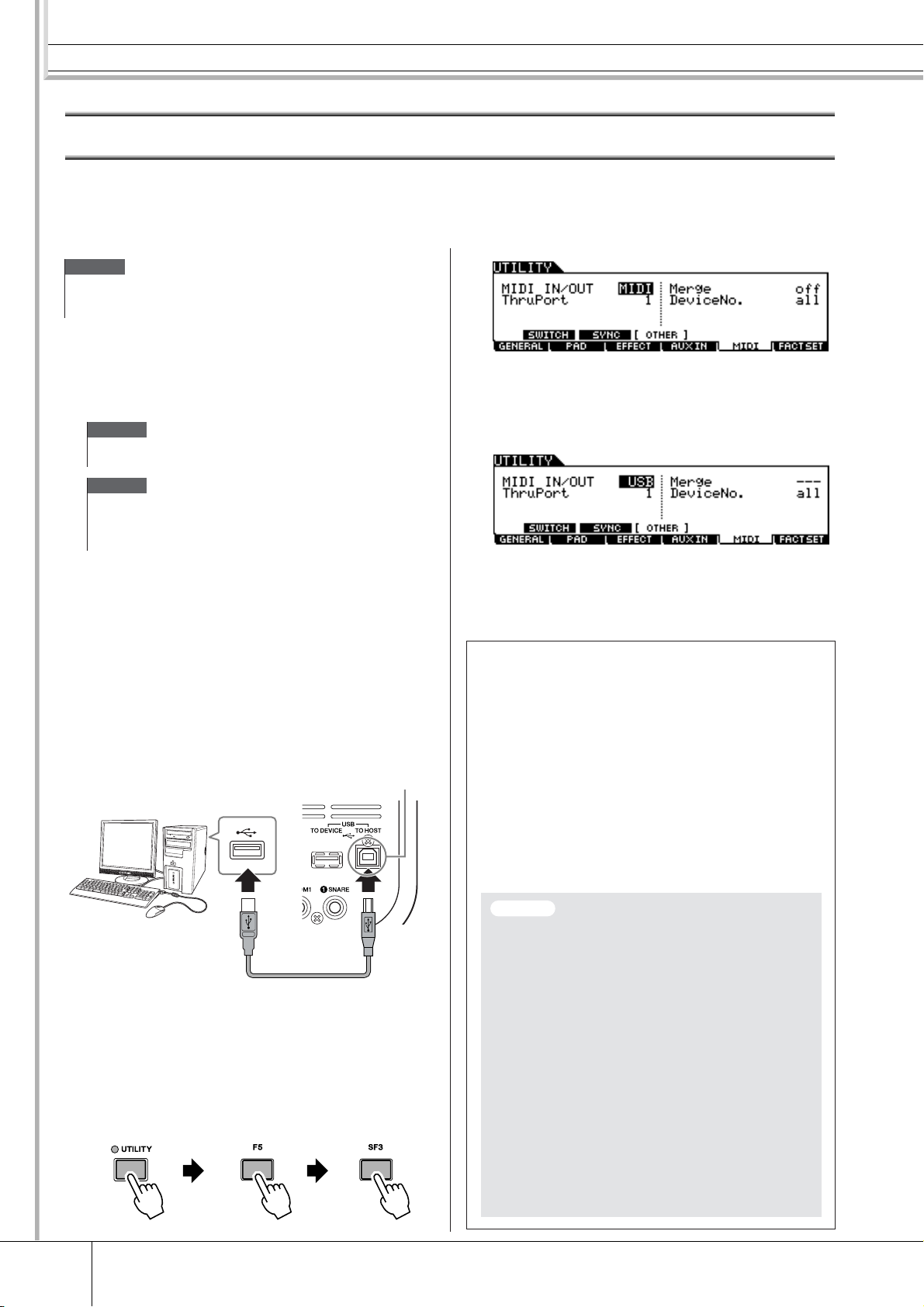
Aufbau
Anschließen eines Computers
Das DTX900 ist zwar äußerst leistungsfähig und vielseitig, aber durch einen Anschluss an einen Computer – über USBKabel – verfügen Sie über noch mehr Leistung und Vielseitigkeit. Mit dieser Funktion können Sie MIDI-Daten zwischen
dem DTX900 und Ihrem Computer übertragen. In diesem Abschnitt erfahren Sie, wie die Verbindungen hergestellt werden.
HINWEIS
• Da das DTX900 nicht über integrierte Lautsprecher verfügt, müssen Sie
ein externes Audiosystem oder Stereo-Kopfhörer anschließen, um den
Sound hören zu können. Einzelheiten hierzu finden Sie auf Seite 19.
Laden Sie den USB-MIDI-Treiber von
1
unserer Website herunter:
Stellen Sie den Parameter MIDI IN/OUT mit
http://www.global.yamaha.com/download/usb_midi/
HINWEIS
• Auf der oben angegebenen Website finden Sie auch Informationen
zu den Systemanforderungen.
HINWEIS
• Der USB-MIDI-Treiber kann ohne vorherige Ankündigung
überarbeitet und aktualisiert werden. Suchen Sie auf der o. g.
Website nach der neuesten Version der Software und laden Sie
diese herunter.
4
den Tasten [DEC/NO], [INC/YES] oder dem
Datenrad auf „USB“.
Installieren Sie den heruntergeladenen
2
USB-MIDI-Treiber auf dem Computer.
Installationsanweisungen finden Sie in der OnlineInstallationsanleitung, die im heruntergeladenen
Dateipaket enthalten ist. Um während der Installation
den DTX900 an einen Computer anzuschließen,
verbinden Sie die USB-TO-HOST-Buchse des DTX900
über ein USB-Kabel mit dem USB-Anschluss des
Computers (siehe folgende Abbildung).
USB TO HOST, Buchse
USB-
Anschluss
USB-Kabel
Rückseite des
DTX900
Achten Sie darauf, dass der Anschluss
3
USB TO HOST des DTX900 aktiv ist.
Drücken Sie die Taste [UTILITY] zum Aufrufen des
Utility-Modus und anschließend die Taste [F5] MIDI
und dann [SF3] OTHER.
Drücken Sie die Taste [ENTER/STORE],
5
um diese Einstellung zu speichern.
■ Vorsichtsmaßnahmen bei
Verwendung der Buchse
USB TO HOST
Beachten Sie beim Anschließen des Computers an die
Buchse USB TO HOST die folgenden Punkte. Durch
Nichbeachtung kann der Computer hängen bleiben,
und es können Daten zerstört werden oder verloren
gehen. Sollte der Computer oder das Instrument
hängenbleiben, starten Sie die Anwendung oder das
Computer-Betriebssystem neu, oder schalten Sie das
Instrument aus und wieder ein.
HINWEIS
• Verwenden Sie ein USB-Kabel des Typs AB mit einer Länge
von weniger als 3 Metern.
• Beenden Sie vor dem Anschließen des Computers an die Buchse
USB TO HOST den Energiesparmodus des Computers
(wie z. B. Ruhezustand, Schlafmodus, Standby).
• Schließen Sie den Computer an die Buchse USB TO HOST an,
bevor Sie das Instrument einschalten.
• Führen Sie die folgenden Vorgänge aus, bevor Sie das
Instrument ein-/ausschalten oder das USB-Kabel von der bzw.
zur Buchse USB TO HOST einstecken oder abziehen.
• Beenden Sie alle Programme am Computer.
• Vergewissern Sie sich, dass vom Instrument keine Daten
übertragen werden. (Daten werden nur durch das Spielen von
Pads oder durch die Wiedergabe eines Songs übertragen.)
• Während ein USB-Gerät an das Instrument angeschlossen ist,
sollten Sie zwischen diesen Vorgängen mindestens sechs
Sekunden warten: (1) wenn Sie das Instrument aus- und wieder
einschalten, oder (2) wenn Sie das USB-Kabel einstecken und
wieder abziehen oder umgekehrt.
DTX900 – Bedienungsanleitung
24
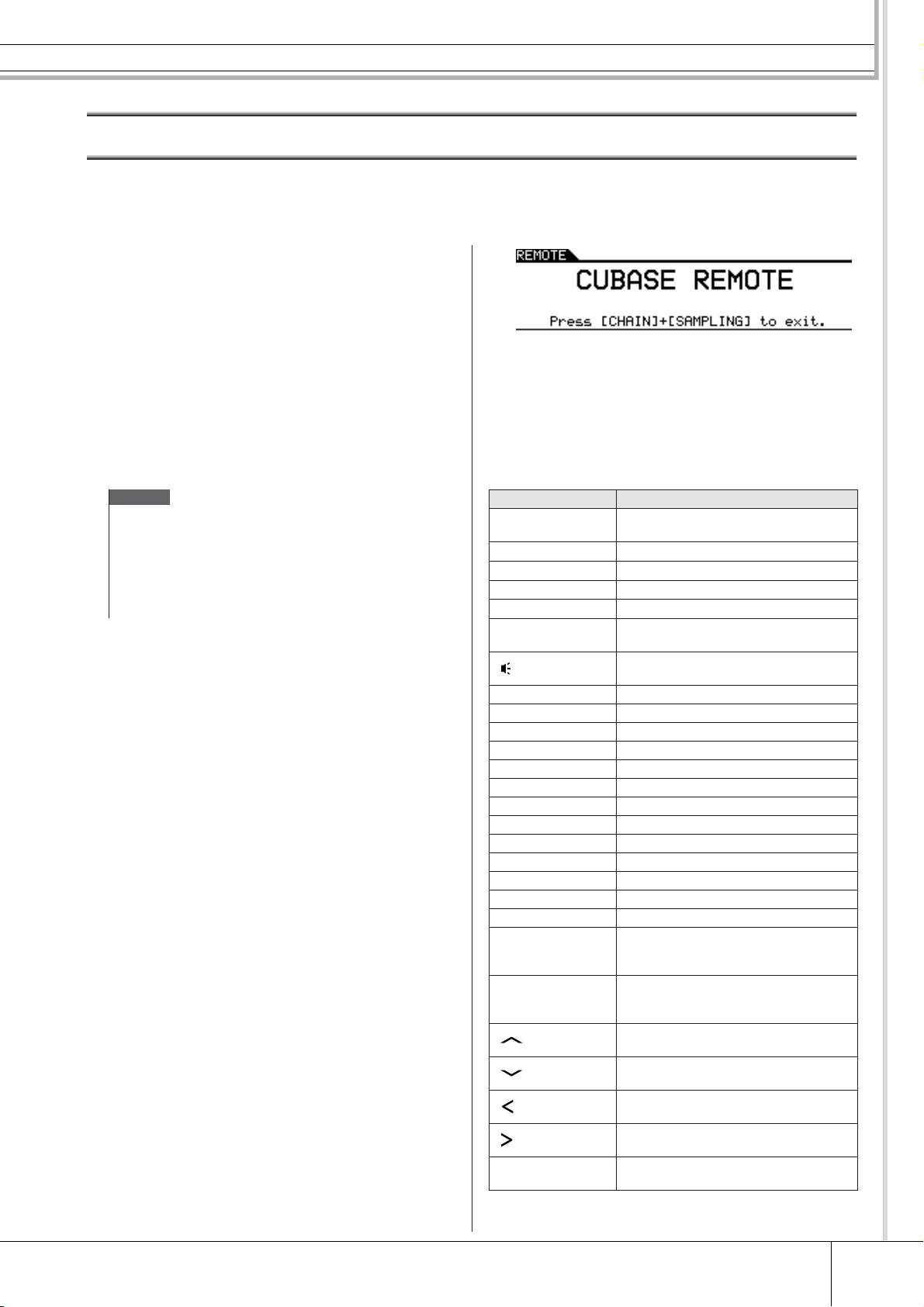
Aufbau
Einrichten von Cubase Remote Control
Mit dieser speziellen Funktion kann das DTX900 als Fernsteuerung von Cubase verwendet werden. Sie können zum Beispiel
die Transportfunktionen von Cubase bedienen, das Metronom ein- oder ausschalten und verschiedene andere Funktionen vom
Bedienfeld des Instruments aus steuern, was Ihre Arbeitsabläufe bei der Musikproduktion entscheidend vereinfacht.
■ Einstellungen am Computer
Wenn Sie die Cubase-Fernsteuerung zum ersten Mal
einrichten, führen Sie die folgende Schritte aus,
um Ihren Computer richtig zu konfigurieren.
Laden Sie die neueste Version von DTX900
1
Extension von der folgenden InternetSeite herunter.
Speichern Sie die komprimierte Datei an einem
geeigneten Ort und entpacken Sie sie.
http://www.yamaha.co.jp/product/drum/ed
HINWEIS
• Achten Sie darauf, dass die neueste Version von USB MIDI Driver
auf Ihrem Computer installiert ist (siehe Seite 24).
• Auf der oben angegebenen Internet-Seite finden Sie auch
Informationen zu den Systemanforderungen.
• DTX900 Extension kann ohne vorherige Ankündigung revidiert und
aktualisiert werden. Besuchen Sie vor der Installation die obige
Internet-Seite, um die neuesten Informationen zu erhalten und
sicherzustellen, dass Sie die aktuelle Version installiert haben.
Führen Sie die ausgepackte DTX900
2
Extension aus, um die erforderliche
Installation zu starten. Näheres finden
Sie in der im Download enthaltenen
Bedienungsanleitung.
■
Einstellungen am DTX900
Um die Funktion Cubase Remote verwenden zu können,
müssen die folgenden Schritte am DTX900 ausgeführt
werden.
Achten Sie darauf, dass der Anschluss
1
USB TO HOST des DTX900 aktiv ist.
Drücken Sie die Taste [UTILITY] zum Aufrufen des
Utility-Modus und anschließend die Taste [F5] MIDI
und dann [SF3] OTHER. Näheres siehe Seite 131.
Stellen Sie den Parameter MIDI IN/OUT mit
2
den Tasten [DEC/NO], [INC/YES] oder dem
Datenrad auf „USB“.
Vergewissern Sie sich, dass der DTX900
3
richtig an Ihrem Computer angeschlossen
ist, und starten Sie dann Cubase.
Näheres zu den Verbindungen siehe Seite 24.
Halten Sie die Taste [CHAIN] gedrückt,
4
und drücken Sie die Taste [SAMPLING].
Die Meldung „Cubase Remote“ wird angezeigt,
um zu bestätigen, dass die Funktion aktiviert wurde.
Um den Modus Cubase Remote zu
5
deaktivieren, halten Sie erneut die Taste
[CHAIN] gedrückt und drücken Sie die
Taste [SAMPLING].
■
Tastenfunktionen im Cubase-RemoteModus
Taste Bedienung
[p]
[r]
[f]
[REC] Startet die Aufnahme.
[>/■]
[CLICK ON/OFF]
[]
[F1] Quantisieren*
[F2] Rückgängig*
[F3] Hineinzoomen*
[F4] Hinauszoomen*
[F5] In die ausgewählte Spur hineinzoomen*
[F6] Aus der ausgewählten Spur hinauszoomen*
[SF1] Keine Zuordnung*
[SF2] Keine Zuordnung*
[SF3] Keine Zuordnung*
[SF4] Keine Zuordnung*
[SF5] Keine Zuordnung*
[SF6] Keine Zuordnung*
[-1/DEC], [+1/INC] Verschiebt den Projekt-Cursor um 1 Takt.
[INC/YES]
[DEC/NO]
[]
[]
[]
[]
[CHAIN]+[SAMPLING]
* Dieser Taste können Sie beliebige Funktionen von Cubase zuweisen.
Transportfunktion für Rückkehr zum SongAnfang (TOP).
Transportfunktion „Zurückspulen“ (REW).
Transportfunktion „Vorspulen“ (FF).
Startet und stoppt die Wiedergabe.
Schaltet den Click-Track (Metronomspur)
ein und aus.
Schaltet Solo Defeat bei der ausgewählten
Spur ein und aus.
Sendet die Programmwechselnummer,
die um 1 niedriger ist als die des aktuellen
VST-Instruments.
Sendet die Programmwechselnummer,
die um 1 höher ist als die des aktuellen
VST-Instruments.
Wählt die Spur mit der nächstniedrigeren
Nummer aus.
Wählt die Spur mit der nächsthöheren
Nummer aus.
Wählt die Spur mit der nächstniedrigeren
Nummer aus.
Wählt die Spur mit der nächsthöheren
Nummer aus.
Schaltet die Funktion Cubase Remote
ein und aus.
DTX900 – Bedienungsanleitung
25

Aufbau
Erstellen eines Songs mit einem Computer
Aufnehmen Ihres Spiels auf dem
DTX900 im Computer
HINWEIS
• Die Abkürzung DAW (Digital Audio Workstation) bezeichnet eine MusikSoftware für Aufnehmen, Bearbeiten und Mischen von Audio- und MIDIDaten wie z. B. Cubase.
■ Einrichten des DTX900
Am DTX900 müssen Sie den Parameter Local Control
auf „off“ einstellen (ausschalten), um doppelte
Klangerzeugung zu vermeiden.
Wenn der Parameter „MIDI Thru“ in einer DAW/
Sequencer-Software auf Ihrem Computer auf „On“
gestellt ist, werden die Noten-Events, die Sie auf dem
DTX900 spielen, zum Computer übertragen und wieder
zum DTX900 gesendet. Dadurch wird der Klang doppelt
erzeugt, weil die Klangerzeugung die Events einmal als
Spieldaten direkt von der Tastatur und ein weiteres Mal
als MIDI-Daten vom Computer empfängt. Um dies zu
vermeiden, müssen Sie den Keyboard-Block von der
Klangerzeugung des DTX900 trennen. Daher muss der
Parameter „Local Control“ auf „Off“ gestellt werden.
Drücken Sie die Taste [UTILITY]
1
zum Aufrufen des Utility-Modus und
anschließend die Taste [F5] MIDI und
dann [SF1] SWITCH.
■
Einrichten der DAW auf dem Computer
Stellen Sie den Parameter „MIDI Thru“
1
in der DAW auf „On“.
Wenn der Parameter „MIDI Thru“ auf „On“ gestellt
wird, werden die durch das Spiel auf den Pads erstellten
und zum Computer übertragenen MIDI-Daten wieder
an das DTX900 gesendet. Wie im folgenden Beispiel
dargestellt werden die vom DTX900 übertragenen und
auf dem Computer über den MIDI-Kanal 1
aufgenommenen MIDI-Daten wieder vom Computer
zum DTX900 über den MIDI-Kanal 3 (gemäß der
eingestellten Aufnahmespur) gesendet. Der
Klangerzeuger des DTX900 gibt dann die MIDI-Daten,
die durch das Pad-Spiel erzeugt wurden, als MIDIDaten von Kanal 3 wieder.
HINWEIS
• Genaue Anweisungen und Einzelheiten finden Sie in der
Bedienungsanleitung Ihrer DAW.
USB TO HOST, Buchse
Klangerzeu-
gungseinheit
(Erkennen der
Daten von MIDI-
Kanal 3)
Local Control
= Off
DTX900
Keyboard
(Ausgabe
über MIDI-
Kanal 1)
IN
CH1
OUT
CH3
Bewegen Sie den Cursor auf den
2
Parameter „LocalCtrl“ und schalten
Sie ihn aus („off“).
Drücken Sie die Taste [ENTER/STORE],
3
um diese Einstellung zu speichern.
DTX900 – Bedienungsanleitung
26
Computer
(Cubase usw.)
MIDI Through = On
Wiedergabe von Songs auf einem
Computer mit dem DTX900
als Klangerzeuger
Die folgenden Anweisungen beschreiben die Verwendung
des DTX900 als MIDI-Klangerzeuger. In diesem Fall
müssen MIDI-Sequenzdaten von einer DAW oder einem
Sequenzer auf den Computer übertragen werden.
■ Einrichten der DAW auf dem Computer
Stellen Sie den MIDI-Port am DTX900 ein.
1
Starten Sie die Wiedergabe der MIDI-Datei.
2
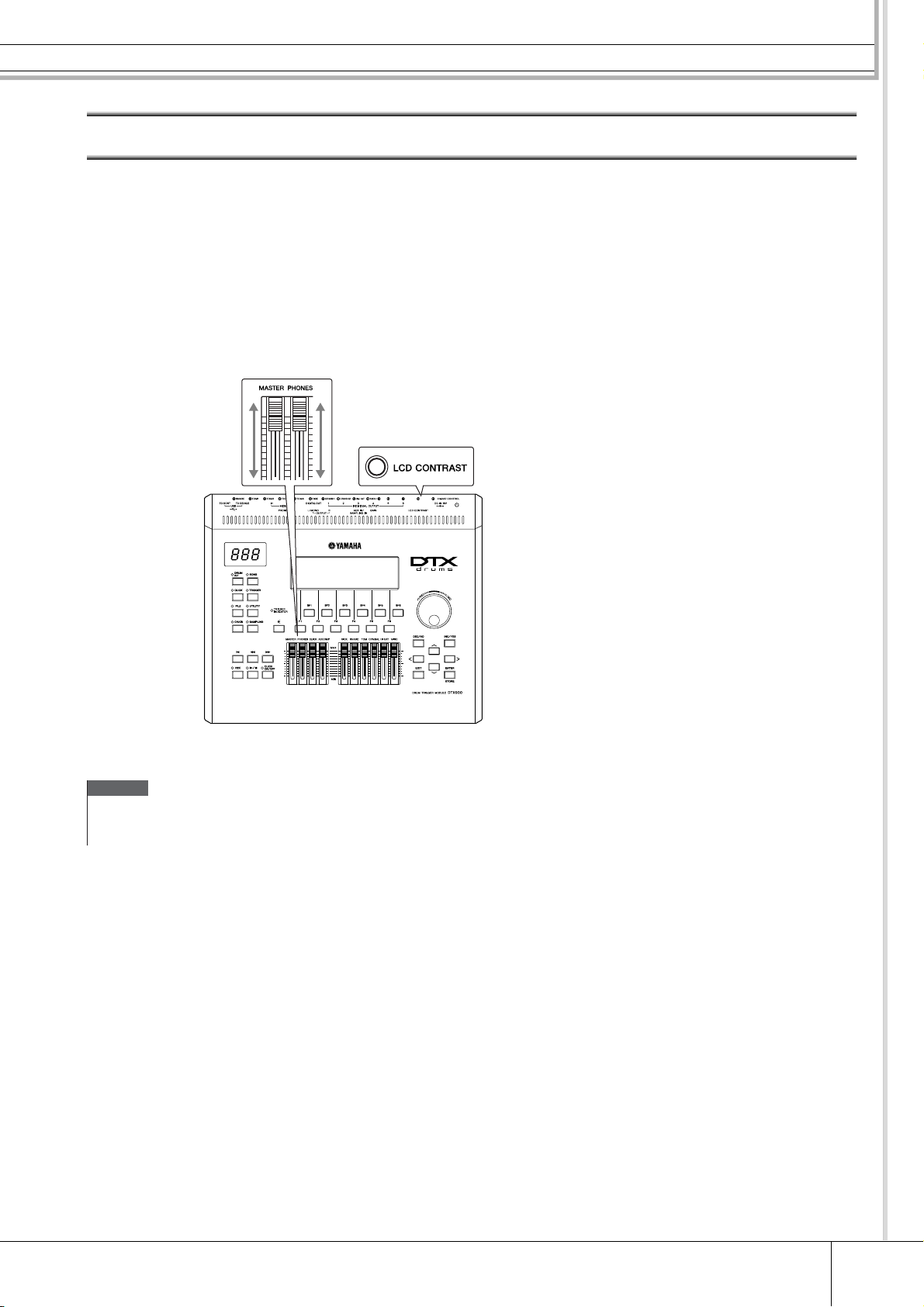
Aufbau
Einstellen von Klang und Display-Kontrast
Sie können die Lautstärkepegel des Klanges des DTX900 einstellen. Mit dem MASTER-Schieberegler stellen Sie
den Ausgabepegel des Stereosignals ein, das an den Buchsen OUTPUT L/MONO und R anliegt. Mit dem PHONESSchieberegler stellen Sie den Ausgabepegel des in stereo gemischten Signals ein, das an der Buchse PHONES anliegt.
Dieser Pegel ist unabhängig von der MASTER-Pegeleinstellung. Weitere Informationen über die Schieberegler PHONES
und MASTER sowie alle anderen finden Sie auf Seite 31.
Wenn das Display sich schlecht ablesen lässt, können Sie die Lesbarkeit mit dem Regler LCD CONTRAST an der
Rückseite einstellen.
Stellen Sie die Gesamtlautstärke mit den
Schiebereglern MASTER und PHONES ein.
Stellen Sie den Display-
Kontrast mit dem Regler
LCD CONTRAST ein.
DTX900
HINWEIS
• Beachten Sie, dass es sich bei dem LC-Display nicht um einen
Touchscreen handelt. Berühren oder drücken Sie das Display nicht direkt
oder mit zu großer Kraft.
DTX900 – Bedienungsanleitung
27
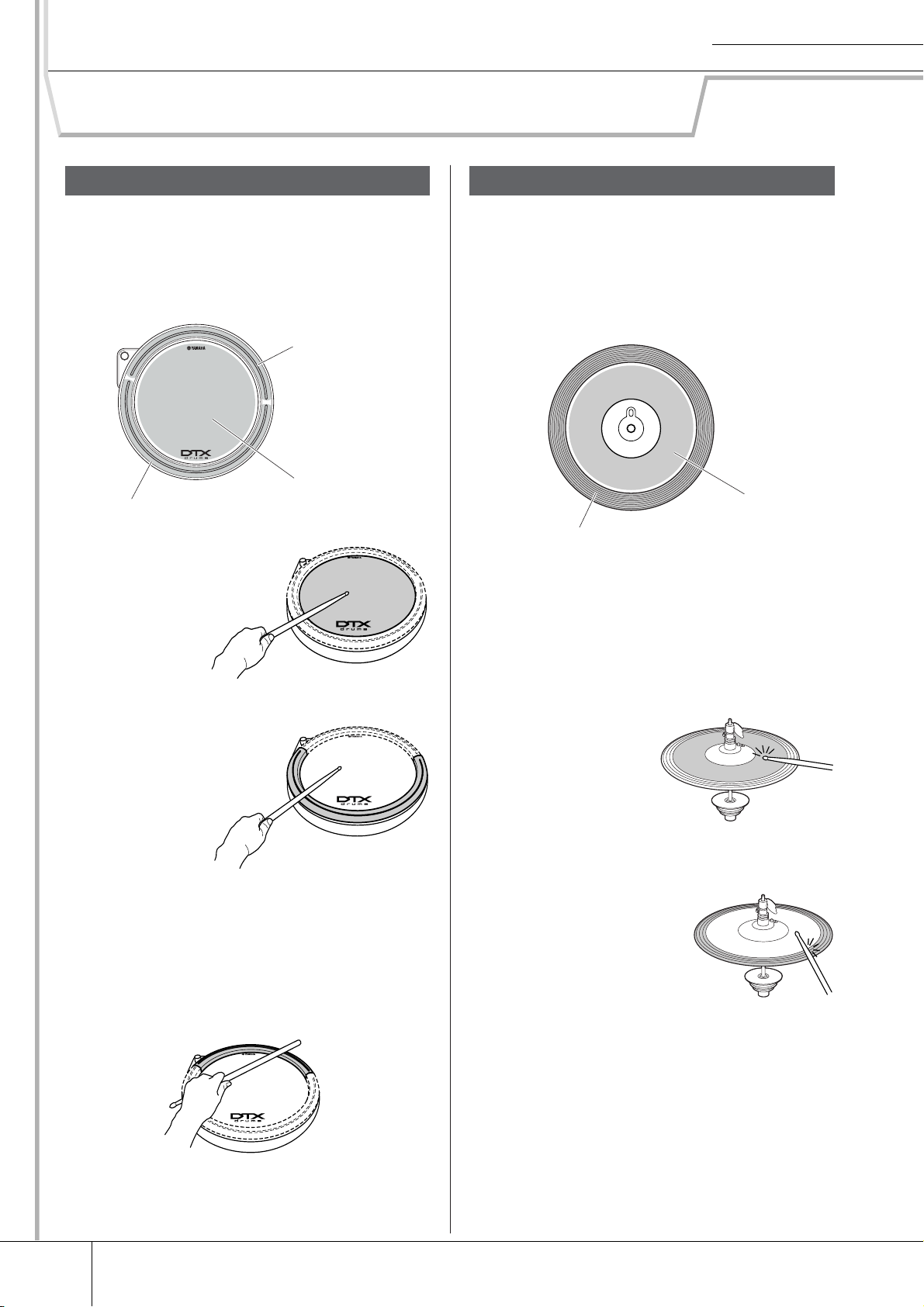
Quick Guide
Spielen der Drum-Pads
Snare/Tom Hi-Hat-Becken
Wie bei einer akustischen Snare können Sie das DrumPad (z. B. das unten abgebildete XP120SD) auf drei
verschiedene Arten spielen, wie folgend beschrieben.
Bedenken Sie, dass das beispielhaft abgebildete
XP120SD in drei Bereiche unterteilt ist.
Aufliegender
Rim-Shot (rim 2)
Schlag aufs Fell
(main pad)
Freier Rim-Shot (rim 1)
Wie bei einer akustischen Hi-Hat können Sie das BeckenPad (z. B. das unten abgebildete RHH135) zusammen
mit dem Hi-Hat-Pedal (HH65 usw.) auf die unten
angegebenen Arten und Weisen spielen. Bedenken Sie,
dass das beispielhaft abgebildete RHH135 in zwei
Sektionen unterteilt ist.
Flächenschlag
Fellschlag
Anschlagen der mittleren Fläche
des Pads erzeugt den normalen
Schlag auf das Fell der Snare.
Freier Rim-Shot
Schlagen Sie auf den Rand des
Pads an der Ihnen zugewandten
Seite, wird der freie Rim-ShotSound erzeugt.
Aufliegender Rim-Shot
Schlagen Sie auf den Rand des Pads an der Ihnen
abgewandten Seite, wird der aufliegende Rim-Shot-Sound
erzeugt (bei dem das hintere Ende des Sticks auf dem
Fell aufliegt).
Randschlag
Öffnen/Schließen
Zusätzlich zum Klang, der beim Schließen der Hi-HatBecken durch Drücken Hi-Hat-Pedals entsteht, können
Sie das Pedal (in geschlossenem Zustand) noch fester
drücken, um einen „tighteren“ Sound der geschlossenen
Hi-Hat zu erzeugen.
Flächenschlag
Anschlagen der mittleren
Fläche des Pads (des breiten
Rings zwischen Glocke
und Rand) erzeugt den
normalen Klang des
Flächenschlags.
Randschlag
Anschlagen des äußeren Randes
des Pads erzeugt den Klang
des Randschlages.
DTX900 – Bedienungsanleitung
28
Hi-Hat Splash
Wenn Sie das Hi-Hat-Pedal treten und sofort wieder
loslassen, wird der so genannte Splash-Sound der
Hi-Hat erzeugt.
